安全
安全标识说明
警告!
表示存在直接危险
如果未采取适当的防范措施,会导致严重伤害或死亡。
危险!
表示存在潜在危险情况
如果未采取适当的防范措施,可能导致严重伤害或死亡。
小心!
表示存在潜在有害情况
如果未采取适当的防范措施,可能导致轻伤或财产损失。
注意!
表示可能有损工作成果或造成设备损坏
安全标识说明
警告!
表示存在直接危险
如果未采取适当的防范措施,会导致严重伤害或死亡。
危险!
表示存在潜在危险情况
如果未采取适当的防范措施,可能导致严重伤害或死亡。
小心!
表示存在潜在有害情况
如果未采取适当的防范措施,可能导致轻伤或财产损失。
注意!
表示可能有损工作成果或造成设备损坏
警告!
表示存在直接危险
如果未采取适当的防范措施,会导致严重伤害或死亡。
危险!
表示存在潜在危险情况
如果未采取适当的防范措施,可能导致严重伤害或死亡。
小心!
表示存在潜在有害情况
如果未采取适当的防范措施,可能导致轻伤或财产损失。
注意!
表示可能有损工作成果或造成设备损坏
- 设备损坏以及运营公司的其他物资损失
- 设备工作效率低下
- 具备适当的资格
- 已完整阅读、理解并严格遵守这些操作说明书。
无论何时使用设备,均须随身携带操作说明书。
除此之外,还必须遵守与事故预防和环境保护相关的所有适用的当地规则和法规。
设备上的所有安全和危险警告标识:- 必须清晰可读
- 必须完好无损
- 不得擅自移位
- 不得覆盖、粘贴或涂绘任何物品
有关设备上安全和危险警告标识的位置,请参阅设备操作说明书中标题为“一般信息”的章节。
启动设备前,请排除可能有损安全性的所有故障。
在规定区域之外操作或储存设备属于违反预期用途行为。
设备的安装和操作只能在封闭且干燥的室内进行。
操作环境空气温度范围:
- 操作期间:- 10 °C 至 + 40 °C (+ 14 °F to 至 104 °F)
- 运输和储存期间:- 20 °C 至 + 55 °C (- 4 °F 至 + 131 °F)
相对湿度:
- + 40 °C (+ 104 °F) 时最高为 50%,无冷凝
- + 20 °C (+ 68 °F) 时最高为 90%,无冷凝
环境空气:无灰尘、酸性物质、腐蚀性气体或其他有害物质等。
海拔高度:高达 2000 m (6500 ft.)
运营公司的义务
- 阅读并理解本操作说明书
- 熟悉基本的职业安全和事故防范规定,并接受过设备操作的培训
- 已阅读并理解这些操作说明书,并已签字确认
- 已根据工作要求接受培训并通过培训考核
必须定期检查人员的安全意识工作。
- 遵守职业安全和事故预防的基本规定
- 已阅读并理解这些操作说明书
在离开工作场所前,确保本人不在场时不会造成财产损失。
电源电压和电源频率必须符合功率铭牌上的规格。
该设备只能连接到正确安装、稳固且接地的电源插座。
如果设备发货时不带国家特定电缆,请使用符合当地标准的电源插头和电缆。
电击可能致命。只有经过培训的合格人员才能安装和连接电源插头。
敷设电源线时应注意避免人身伤害(绊倒等风险)和损坏电源线。
电源电流引起的危险
电击可能致命。
所有电缆和引线必须连接牢固、完好无损、绝缘且尺寸适当。如果电缆和引线出现连接松动、烧焦、受损或尺寸不当等情况,必须立即予以更换。
请勿在身体或身体各部位的周围缠绕电缆或引线。
只有经过培训的合格人员才能执行维修工作(例如,打开设备)。如果出现故障,请立即拔掉设备电源,并由经过培训的合格人员进行维修。
- 维修只能在断电状态下进行。
- 只能使用原厂备用件。
- 只能在设备关闭后拔下电源插头。
EMC 设备分类
该设备是辐射等级 B 设备。
辐射等级 B 设备:- 仅适用于住宅区、商务区和商业区或其紧邻区域。
- 在其他区域使用时,可能会造成与接线相关的干扰或辐射干扰。
在某些情况下,即使某一设备符合标准的辐射限值,它仍可能影响到周围区域(例如,当同一位置存在辐射敏感设备或设备的安装地点靠近无线电或电视接收机时)。
此时,运营公司必须采取适当措施来整顿这种局面。
- 安全装置
- 输电线、信号线和数据传输线
- 信息技术及通讯设备
- 测量及校准设备
- 电网电源
- 仅使用随附的电源线。
- 若在电源连接符合相关规定的情况下仍发生了电磁干扰,则应采取一些附加措施(例如使用适当的电网滤波器)。
- 不得改装设备
- 在事先未与伏能士达成协议的情况下对设备进行改装可能会导致型式认证失效。
- 如果怀疑设备干扰电视信号或无线电信号的接收或其他设备的正常运行:
- 通过开关设备来确认设备是否为干扰源。
- 如果设备确实为干扰源,则通过下面列出的抗干扰措施修复故障。
- 抗干扰措施
- 屏蔽附近的其他设备。
- 使设备远离受影响的接收器。
- 将设备从受影响的接收器上移开。
- 调整受影响的接收器的天线。
- 将设备连接到其它交流插座,以便设备和受影响的接收器使用不同的电路。
- 仅将设备连接至接地插座。移除接地连接可能会增加高频辐射并导致人员触电死亡。请勿使用交流适配器插头或延长电缆。
- 如果上述措施不能长期有效,请联系伏能士或经过培训的合格人员。
加拿大工业解释
- 该设备不得造成任何有害干扰。
- 该设备必须能够承受任何干扰,包括可能导致不良操作的干扰。
适用于移动设备(> 20 cm (7.87 in.) / 低功率)
辐射暴露说明,XR 头戴设备除外:
该设备符合为失控环境设定的 ISED 辐射极限值。安装和操作该设备时,光束源与身体之间的距离应大于 20 cm (7.87 in.)。
- 安装和操作天线时,天线与用户之间的距离必须大于 20 cm (7.87 in.)。
- 发射器模块不得与其他发射器或天线一起安装。
- 仅当模块安装在经测试主机或具有类似射频暴露特性且天线间隔距离相等或更大的兼容主机中时,模块批准方有效。
只要满足上述三个条件,则无需再进行发射器测试。不过,OEM 集成商仍需负责测试其最终产品,确保所安装模块满足其他合规要求。最终用户手册必须包含所有必要的监管信息和警告,如本操作说明书所述。
注意!
如果设备使用不当,可能会产生电磁干扰。
可能会导致无线电接收不良。
该设备的工作频段为 5150-5250 MHz,仅适用于封闭干燥的室内环境,以减少来自同频道卫星移动系统的潜在无线电干扰。
对于带可拆卸天线且频段为 5250-5350 MHz 或 5470-5725 MHz 的设备,其最大允许天线增益必须仍使设备符合等效辐射功率 (EIRP) 极限值(仅限可拆卸天线)。
对于带可拆卸天线且频段为 5725-5850 MHz 的设备,其最大允许天线增益必须使设备仍然符合相应的 EIRP 极限值(仅限可拆卸天线)。
如有必要,必须清楚标明天线类型、天线型号和所需的最不利倾角,以满足第 6.2.2.3 节规定的 EIRP 仰角掩模要求。
对存在火灾或爆炸危险的区域适用的特殊规定。
- 遵守相应的国家和国际法规。
每次启动设备时,对电缆和线路进行目检。
根据技术数据中的规格确定电源保险丝的尺寸。
始终保持冷空气开口畅通。确保设备的周围间距为 0.5 m (19.69 in.)。
操作期间的环境温度不得超过 +40°C (+104°F) 或低于 -10°C (+14°F)。
运输和储存期间的环境温度不得超过 +55°C (+131°F) 或低于 -20°C (-4°F)。
请勿通过拉动电源线来运输或改变设备的安装位置。请在运输或抬起前关闭设备。
请勿使用起重机运输设备。如果设备有手提把手或提带,则仅能使用提供的把手或提带进行手动运输。
为避免背部受伤,请遵守技术数据中的重量规格。如有必要,可使用小车或安排足够的人员来抬起设备。
如果安装不正确,可能会因设备掉落或翻倒而造成人身伤害和财产损失。只能在经过培训的合格人员的帮助下将设备安装在平整稳固的表面上。
如果您感到疲劳或受酒精、药物或毒品影响,请勿使用本设备。粗心可能导致严重的人身伤害。
安装位置和运输期间的安全措施
在运输设备时,请遵守适用的国家及地区准则以及事故防范规定,尤其是与运输和装运期间所涉危险相关的准则。
只能使用原包装或运输专用工具箱进行运输。可以从伏能士处获取原包装或合适的工具箱。
不要抬起或运输运行的设备。请在运输或抬起前关闭设备。
按照公司内部说明和检查流程确保工作场所附近区域始终保持清洁有序。
运输后以及在安装和调试之前,必须目视检查设备是否损坏。在安装和调试之前,让经培训的合格人员维修任何损坏。
正常操作中的安全措施
- 设备损坏以及运营公司的其他物资损失
- 设备工作效率低下
设备必须每周至少检查一次,查看是否存在可从外部检测到的损坏以及功能是否正常。
带有 CE 标志的设备符合低压和电磁兼容性指令的基本要求(例如 EN 60 974 系列的相关产品标准)。
伏能士国际有限公司特此声明,Welducation Simulator 型无线电系统符合欧盟指令 2014/53/EU。可通过以下网站获取欧盟一致性声明全文:
http://www.fronius.com
带有 CSA 验证标记的设备符合加拿大和美国相关标准的要求。
- 备份对出厂设置所做的任何更改
- 保存并保留个人设置
本操作说明书的版权仍归制造商所有。
印刷时的文本和插图是准确的,但可能会有所更改。
我们感谢您提出的改进建议以及有关操作说明书中任何差异的信息。
关于本文件的重要提示
本文件的功能
本操作说明书介绍了 Welducation Simulator 和 Welducation Campus 软件的功能、安装、操作和维护。
本文档供所有使用 Welducation 培训系统进行焊接教学或学习的授权人员使用。培训系统由 Welducation Simulator 和 Welducation Campus 软件组成。
关于本文件的重要提示
本文件的功能
本操作说明书介绍了 Welducation Simulator 和 Welducation Campus 软件的功能、安装、操作和维护。
本文档供所有使用 Welducation 培训系统进行焊接教学或学习的授权人员使用。培训系统由 Welducation Simulator 和 Welducation Campus 软件组成。
本操作说明书介绍了 Welducation Simulator 和 Welducation Campus 软件的功能、安装、操作和维护。
本文档供所有使用 Welducation 培训系统进行焊接教学或学习的授权人员使用。培训系统由 Welducation Simulator 和 Welducation Campus 软件组成。
FCC 合规性
FCC
经测试,本设备符合 FCC 条例第 15 部分针对 Class B 数字设备所给出的极限值。这些极限值旨在针对住宅设备的有害干扰提供合理保护。本设备会产生、使用以及辐射射频能量,如果未按照操作说明书安装和使用,则可能给无线电通讯造成有害干扰。但无法保证某一特定安装中一定不会发生干扰。
- 重新调整接收天线的方向或位置。
- 增加设备和接收器之间的距离。
- 将设备连接至与接收器不同的插座上。
- 向经销商或经验丰富的无线电/电视技术员寻求帮助。
Welducation Campus 软件功能说明
Welducation Campus 软件是虚拟焊接系统的一部分,旨在让学员学习焊接技能。该焊接系统由一个或多个 Welducation Simulator 以及用于管理课程和学习内容的单独 Welducation Campus 软件组成。其中包含的 AdminTool 用于管理用户、设备和许可。
Welducation Campus 软件中可以学习理论基础,而实际虚拟焊接工作则在 Welducation Simulator 上进行。Welducation Campus 软件适用于外部终端设备,例如随附的伏能士平板电脑或智能手机、笔记本电脑和个人电脑。
培训师可以根据学员的需要制定培训计划。这包括所有三种焊接工艺的理论内容和练习:MIG/MAG、TIG 和 MMA。该软件提供学员学习进度概览并可以对学习结果进行评估。
该软件可在个人电脑或移动设备(如平板电脑、笔记本电脑或智能手机)上运行。
Welducation Campus 软件功能说明
Welducation Campus 软件是虚拟焊接系统的一部分,旨在让学员学习焊接技能。该焊接系统由一个或多个 Welducation Simulator 以及用于管理课程和学习内容的单独 Welducation Campus 软件组成。其中包含的 AdminTool 用于管理用户、设备和许可。
Welducation Campus 软件中可以学习理论基础,而实际虚拟焊接工作则在 Welducation Simulator 上进行。Welducation Campus 软件适用于外部终端设备,例如随附的伏能士平板电脑或智能手机、笔记本电脑和个人电脑。
培训师可以根据学员的需要制定培训计划。这包括所有三种焊接工艺的理论内容和练习:MIG/MAG、TIG 和 MMA。该软件提供学员学习进度概览并可以对学习结果进行评估。
该软件可在个人电脑或移动设备(如平板电脑、笔记本电脑或智能手机)上运行。
目标群体
该培训系统由 Welducation Campus 软件和 Welducation Simulator 组成,面向所有参与教授或学习 MIG/MAG、TIG 和 MMA 这三种焊接工艺的授权教师和学员。另一个目标群体是 Welducation Campus 软件的管理员。
该培训系统由 Welducation Campus 软件和 Welducation Simulator 组成,面向所有参与教授或学习 MIG/MAG、TIG 和 MMA 这三种焊接工艺的授权教师和学员。另一个目标群体是 Welducation Campus 软件的管理员。
使用条款和条件
注意!
学习内容采用文件形式,包含内部专有知识或受版权保护的内容
未经授权人员的访问
仅允许授权人员访问敏感文件。
伏能士不对任何培训不当或错误承担责任。
软件的预期用途
Welducation Campus 软件(包括 AdminTool 在内),仅限用于预期用途。
该软件仅用于与配套硬件一起进行焊接模拟。
任何其他用途都应视为不符合预期用途。
预期用途亦指:- 仔细阅读并充分理解本操作说明书
- 仔细阅读并理解 Welducation Simulator 上的所有警告
软件的预期用途
Welducation Campus 软件(包括 AdminTool 在内),仅限用于预期用途。
该软件仅用于与配套硬件一起进行焊接模拟。
任何其他用途都应视为不符合预期用途。
预期用途亦指:- 仔细阅读并充分理解本操作说明书
- 仔细阅读并理解 Welducation Simulator 上的所有警告
Welducation Simulator 的预期用途
该设备仅用于预期用途,并符合用户操作规范。
本设备仅用于使用伏能士提供的软件和硬件进行焊接模拟。
用于任何其他用途或以任何其他方式使用均被视为不当使用。
伏能士对由此造成的任何损失概不负责。
- 仔细阅读并充分理解本操作说明书
- 仔细阅读并理解设备上的所有警告
- 确保所有系统组件正常工作
- 根据功率铭牌上的规格建立电源连接
- 安装在封闭干燥的室内
- 按照操作说明书中的指示安装、组装和启动设备
- 自行改装设备
- 不当操作设备
- 使用非伏能士提供的软件操作设备
- 不按照操作说明书操作、维护或修理设备
- 使用非伏能士提供的系统组件进行操作
该设备专为在封闭且干燥的室内环境运行而设计。对于因在其他环境使用本设备所导致的任何损失,伏能士概不负责。
伏能士不对任何培训不当或错误承担责任。
与培训系统结合使用的所有系统组件仅适用于培训目的,不适用于实际焊接。
确保 Welducation Simulator 和所有相连组件仅在规定的操作范围内使用。
Welducation Campus 软件
数据存储
- 离线:单机
数据存储在本地。 - 在线:云
数据存储在云。
- 离线:单机
数据存储在本地。 - 在线:云
数据存储在云。
数据保护应符合 GDPR(通用数据保护条例)的规定。
伏能士的数据隐私声明可从以下位置获取: https://www.fronius.com/en-us/usa/privacy-statement
使用 Welducation Campus 软件时,请遵守操作说明书中的安全说明。
客户负责:- 实际操作工作场所的安全设计
- 遵守操作说明书中的安全说明
注意!
默认密码
使用默认密码登录 AdminTool 或 Welducation Campus 软件不利于保护软件安全
默认密码仅在首次登录时提供。
更改默认密码,防止未经授权的访问或篡改。
创建密码时,请遵守以下准则:
至少 8 个字符,大小写字母
至少 1 个数字和 1 个特殊字符
无重音符号
小心!
实践学习内容
避免造成以下伤害和不良学习成果:
建议第一次练习时坐着工作,以适应佩戴 XR 头戴设备时对室内环境感知的变化。
阅读并遵守 Welducation Simulator 和 Welducation Campus 软件操作说明书中的所有安全标识说明。
更新后,您的软件可能包含本操作说明书中未介绍的功能。此外,个别图片可能与您所用软件的操作部件稍显不同。不过,这些操作元件的运行方式几乎相同。
有关软件更新的详细信息,请参见“Welducation Campus 软件操作”一章的Device Management部分。
Welducation Simulator 培训系统
产品概览
| (1) | 工件 |
| (2) | XR 头戴设备 |
| (3) | 焊枪或焊钳 |
| (4) | Welducation Simulator |
| (5) | 接地电缆 |
| (6) | 伏能士平板电脑(带保护壳) |
| (7) | 带磁性支架的台架 |
| (1) | 工件 |
| (2) | XR 头戴设备 |
| (3) | 焊枪或焊钳 |
| (4) | Welducation Simulator |
| (5) | 接地电缆 |
| (6) | 伏能士平板电脑(带保护壳) |
| (7) | 带磁性支架的台架 |
- 培训成本低。无需耗材(焊丝、保护气体等)。
- 学员不会遇到任何焊接危险(热、焊接烟尘、焊接飞溅物、噪声等)。
- 训练强度加大。
- 相比于传统培训,燃弧时间延长了很多倍。
- 教师可以以更合理的方式指导学员,密切关注他们的操作,并给予关键的提示。
- 可以从焊枪引导、焊缝形成等方面入手,对每次焊接结果进行精确分析。
- 记录并对比学员的学习进度。
- 可以根据需要调整学习内容。
- 提供多样化焊枪和工件,使学员可以模拟许多不同的任务。
Welducation Simulator 在外观、操作、接口和连接方面与真实焊接装置基本一致。因此,重点不仅在于焊接,还在于准备活动。
XR 头戴设备用于可视化焊接模拟。XR 头戴设备基于增强现实原理运行。学员观看以动画形式呈现的焊枪或电焊条与电弧以及工件和其焊接结果。为了帮助定位,系统会以真实相机图像的形式显示周围环境,例如用户自己的手。
XR 头戴设备配备一个光学相机和一个立体相机,用于捕捉和集成虚拟显示的物体。
功能与供应范围
Welducation Simulator 的标准设备提供了各种焊接场景。除了可以通过 Simulator 学习的 MIG/MAG、TIG 和 MMA 焊接工艺之外,还提供各种虚拟工件,确保学员接受多样化的实践培训。
为了还原真实的焊接场景,必须尽可能真实地再现系统组件。这意味着焊枪和焊钳在手感和重量方面符合真实实物工具。
焊枪或焊钳以及工件的接地电缆均按照真实焊接情况进行连接。
- 操作状态指示灯
- 接口类似于真实焊接装置
- 网络接口
- 外部显示器接口,例如投影仪或显示器
- Welducation Simulator 和 Welducation Campus 软件的操作
- 光学相机:用于生成环境的真实图像
- 跟踪相机:用于在真实图像中显示虚拟训练视图
- 头戴式显示器 (HMD):用于实现焊接模拟的完全可视化
- 可视化对应于焊接面罩的视角,相关信息会显示在视野中,例如焊接电流 (A) 和送丝速度 (m/min)。
通过以下部件模拟常见焊接工艺:
- MIG/MAG 焊枪
- TIG 焊枪和填充金属
- 用于手工电弧焊的焊钳和焊条
- 真实再现所有接口和电缆连接。
- 因此,还提供带工件固定卡夹的接地电缆。
工件:
T 形接头、角焊缝
角焊
搭接接头
对接焊缝
- 平头对接焊缝
- Y 形对接焊缝
- 堆焊
管道连接
管道和板连接- 直径 80 mm
- T 形接头、角焊缝
- 平头对接焊缝
- Y 形对接焊缝
可模拟以下工件属性:
- 材料:
钢
铬镍
铝 - 常见工件厚度,例如:
3 mm
6 mm
10 mm
练习各种焊接位置:
带磁性支架的台架,可将工件固定在任何位置
为了在佩戴 XR 头戴设备时实现人体工学效果:
- 交互目标嵌入了虚拟按钮,操作人员可以通过焊枪或焊条直接选择常用的菜单项。
- 虚拟按钮可以根据需要随意放置。
- 交互目标具有磁性,因此可以附着在金属表面上而不受任何限制。
外部显示:
- 可与 Welducation Simulator 连接,用于投影仪或显示器等其他外部显示器
- 位于 Welducation Simulator 顶部
- 稳定连接到手柄管上
- 存储,例如用于 XR
头戴设备或
交互目标 - 用于放置焊枪或焊钳的附加支架
警告通知和安全标识位于设备上。禁止清除或涂覆警告标识和安全标识。用于警告用户避免误操作。
安全标识: | |
受损设备应按照安全规程而非作为普通生活垃圾处理。 | |
误操作可能会造成轻微的人身伤害和财产损失。 | |
误操作及执行工作有误可能会造成轻微的人身伤害和财产损失。只有经过培训的合格人员才能执行安装、维修和保养工作。完整阅读并充分理解本操作说明书。 | |
带有 CE 标志的设备符合低压和电磁兼容性指令的基本要求。 | |
带有 UKCA 标志的设备符合英国适用指令的基本要求。 | |
带有 FCC 标志的设备符合 FCC 条例第 15 部分针对 B 类数字设备的极限值要求。 本设备符合 FCC 条例第 15 部分针对 B 类数字设备所给出的极限值。这些极限值旨在针对住宅区安装的有害干扰提供合理保护。本设备会产生和使用高频能量,如果未按照操作说明使用,则可能给无线电通讯造成干扰。但无法保证某一特定安装中一定不会发生干扰。 如果本设备属实给无线电或电视接收造成了有害干扰(可通过开关设备来确定),用户可尝试通过以下一种或多种方法来纠正干扰:
| |
FCC 条例第 15 部分受以下两个条件的限制:
| |
由于更新,本操作说明书中可能未介绍在您所用设备上的某些可用功能。此外,个别图片也可能与您所用设备的操作元件稍显不同。
操作元件和接口
Welducation Simulator 上的操作控件、指示灯和接口
正面
| (1) | 冷空气开口: 设备冷却 |
| (2) | MIG/MAG 焊枪接口: 用于连接 MIG/MAG 焊枪 |
| (3) | 储物托盘: 例如,用于存储 XR 头戴设备和交互目标 焊枪或焊钳支架 |
| (4) | 保护气体模拟: 旋钮,用于模拟通过气体压力调节器调节保护气体量 该值显示在 Weleducation Campus 软件中。 |
| (5) | 绿色、黄色和红色 LED 灯*) |
| (6) | TMC 接口 (TIG Multi Connector): 用于连接 TIG 焊枪与 TIG Multi Connector |
| (7) | (+) 采用卡口式连接的电流插口: 用于连接 TIG 焊接的接地电缆 用于连接手工电弧焊的焊条电缆或接地电缆(取决于所使用的焊条类型) |
| (8) | (-) 采用卡口式连接的电流插口: 用于连接 MIG/MAG 焊接的接地电缆 用于连接标准 TIG 焊枪 用于连接手工电弧焊的焊条电缆或接地电缆(取决于所使用的焊条类型) |
*) LED 灯 | 状态 |
|---|---|
无指示灯点亮 | Simulator 已关闭 |
绿灯快速闪烁 | Simulator 通电 |
绿灯点亮 | Simulator 已完全通电并准备操作 |
绿灯和黄灯点亮 | 作业正在 Simulator 上运行 |
黄灯点亮,黄灯缓慢闪烁 | 故障 |
黄灯缓慢闪烁 | 无可用网络 |
绿灯快速闪烁,黄灯点亮 | 开始/停止 3D 模拟 |
绿灯缓慢闪烁,黄灯点亮 | 3D 模拟正在运行 |
绿灯、黄灯、再是黄灯接连交替闪烁 | 正在更新 |
确保网络连接无故障:如果设置,将禁用相关交换机接口上的 PoE(以太网供电)。
背面
| (9) | 网络接口: LAN (RJ45) |
| (10) | HDMI 接口: 用于连接外部显示器,例如投影仪或显示器 |
| (11) | USB 接口: 用于平板电脑充电 用于导出数据 维修接口 |
| (12) | 电力开关: 用于接通或关闭 Welducation Simulator |
| (13) | WiFi 天线 |
| (14) | 电源线连接 |
左侧
| (15) | 滚花螺钉 用于固定 MIG/MAG 焊枪 |
Welducation Simulator 上的操作控件、指示灯和接口
正面
| (1) | 冷空气开口: 设备冷却 |
| (2) | MIG/MAG 焊枪接口: 用于连接 MIG/MAG 焊枪 |
| (3) | 储物托盘: 例如,用于存储 XR 头戴设备和交互目标 焊枪或焊钳支架 |
| (4) | 保护气体模拟: 旋钮,用于模拟通过气体压力调节器调节保护气体量 该值显示在 Weleducation Campus 软件中。 |
| (5) | 绿色、黄色和红色 LED 灯*) |
| (6) | TMC 接口 (TIG Multi Connector): 用于连接 TIG 焊枪与 TIG Multi Connector |
| (7) | (+) 采用卡口式连接的电流插口: 用于连接 TIG 焊接的接地电缆 用于连接手工电弧焊的焊条电缆或接地电缆(取决于所使用的焊条类型) |
| (8) | (-) 采用卡口式连接的电流插口: 用于连接 MIG/MAG 焊接的接地电缆 用于连接标准 TIG 焊枪 用于连接手工电弧焊的焊条电缆或接地电缆(取决于所使用的焊条类型) |
*) LED 灯 | 状态 |
|---|---|
无指示灯点亮 | Simulator 已关闭 |
绿灯快速闪烁 | Simulator 通电 |
绿灯点亮 | Simulator 已完全通电并准备操作 |
绿灯和黄灯点亮 | 作业正在 Simulator 上运行 |
黄灯点亮,黄灯缓慢闪烁 | 故障 |
黄灯缓慢闪烁 | 无可用网络 |
绿灯快速闪烁,黄灯点亮 | 开始/停止 3D 模拟 |
绿灯缓慢闪烁,黄灯点亮 | 3D 模拟正在运行 |
绿灯、黄灯、再是黄灯接连交替闪烁 | 正在更新 |
确保网络连接无故障:如果设置,将禁用相关交换机接口上的 PoE(以太网供电)。
背面
| (9) | 网络接口: LAN (RJ45) |
| (10) | HDMI 接口: 用于连接外部显示器,例如投影仪或显示器 |
| (11) | USB 接口: 用于平板电脑充电 用于导出数据 维修接口 |
| (12) | 电力开关: 用于接通或关闭 Welducation Simulator |
| (13) | WiFi 天线 |
| (14) | 电源线连接 |
左侧
| (15) | 滚花螺钉 用于固定 MIG/MAG 焊枪 |
默认
网络设置
必须由 IT 管理员在公司网络上进行必要的网络设置。
有关详细信息,请参阅 云调试 部分。
网络设置
必须由 IT 管理员在公司网络上进行必要的网络设置。
有关详细信息,请参阅 云调试 部分。
必须由 IT 管理员在公司网络上进行必要的网络设置。
有关详细信息,请参阅 云调试 部分。
操作模式出厂设置
默认交付状态始终为离线单机。
在线云必须单独设置。
安装和调试之前
安全
小心!
可能导致误操作或执行工作有误
此时可能导致轻微的人身伤害或财产损失。
根据适用的国家和国际标准,只有经过培训的合格人员才可执行本文件所述的工作和职能。
完整阅读并充分理解操作说明书,尤其是安全规程。
请遵守安装规定。
小心!
可能导致误操作或执行工作有误
此时可能导致轻微的人身伤害或财产损失。
根据适用的国家和国际标准,只有经过培训的合格人员才可执行本文件所述的工作和职能。
完整阅读并充分理解操作说明书,尤其是安全规程。
请遵守安装规定。
小心!
可能造成设备或系统组件倾翻或掉落
此时可能导致轻微的人身伤害或财产损失。
将 Welducation Simulator、支架和所有系统组件安装在稳固的位置。
确保交互目标和虚拟工件紧固到位。
注意!
可能存在不允许的环境条件
该系统专为在住宅或商业环境中操作而设计。在工业环境中操作可能会导致故障。此时可能导致财产损失。
必须遵循以下规定。
注意!
可能覆盖部分进气口和出气口。
此时可能导致财产损失。
确保设备的周围间距为 0.5 m (19.69 in.)。
- 封闭、干燥的室内环境
- 坚固、平整的表面能够承受负载
- 设备可自由取放
- 设备在运输过程中未被损坏,状态良好
- 紧急出口
- 灭火器
- 急救箱
- 散热器
- AC 系统
- 阳光露台
- 强烈的阳光
- 粉尘和污垢积聚
- 降雨和湿气
- 强磁性或无线电波
- 冷金属
确保始终保持允许的环境条件。
对于存在火灾或爆炸危险的区域,应采用特殊规定 - 遵守相关的国家及国际法规。
电源连接建立前的等待时间
注意!
过早地将设备连接到电网可能会造成部件适应性不佳
可能导致设备损坏。
在设置完成后至少 4 小时内,不要将设备连接到电网并将其打开。
该设备根据功率铭牌上指定的电源电压而设计。“技术数据”中包含了针对电源引线规定的熔断保护信息。
危险!
电网导线损坏可能会造成电击危险。
电击可能会造成人身伤害和财产损失。
每次启动 Welducation Simulator 时,对所有电缆和线路进行目检。
危险!
设备上的短路/电弧可能会导致火灾。
火灾或烧伤可能导致人身伤害或财产损失。
根据技术数据中的规格确定电源保险丝的尺寸。
注意!
可能存在电气安装尺寸不足
此时可能导致财产损失。
电源引线及其保险丝保护的设计应符合现有电源要求。
需遵守功率铭牌上的技术数据。
1将储物托盘置于 Welducation Simulator 顶部,然后将其连接到手柄管上。
2如果需要,可将焊枪或焊钳挂到储物托盘上的指定支架上。
3连接电源线。
背面
打开 Welducation Simulator 前:
1将 LAN 连接到网络接口 (9)。
连接外部显示器
背面
打开 Welducation Simulator 前:
1如有必要,请将投影仪或显示器等外部显示器连接到 HDMI 接口 (10) 并打开。
位置和设置选项
小心!
可能造成物体倾翻或掉落
物件倾翻或掉落可能会造成轻微的人身伤害和财产损失。
选择可承重的水平桌面/表面来安装台架。
安装台架时应确保其固定牢固,不会翻倒或掉落。
调整完成后,拧紧台架上的调整螺钉,使台架稳固并能够承受负载。
将工件放到台架的磁性支架上时,确保工件与磁铁齐平。
确保接地电缆连接端子固定卡夹牢固就位。
台架配有一个磁性支架。工件通过磁力固定在台架的磁性支架上。接地电缆的连接端子固定卡夹固定在台架上的适当位置。
- 旋转
- 转动
- 伸缩调节功能可调节高度
- 球形接头,用于任意改变工件支架的位置
位置和设置选项
小心!
可能造成物体倾翻或掉落
物件倾翻或掉落可能会造成轻微的人身伤害和财产损失。
选择可承重的水平桌面/表面来安装台架。
安装台架时应确保其固定牢固,不会翻倒或掉落。
调整完成后,拧紧台架上的调整螺钉,使台架稳固并能够承受负载。
将工件放到台架的磁性支架上时,确保工件与磁铁齐平。
确保接地电缆连接端子固定卡夹牢固就位。
台架配有一个磁性支架。工件通过磁力固定在台架的磁性支架上。接地电缆的连接端子固定卡夹固定在台架上的适当位置。
- 旋转
- 转动
- 伸缩调节功能可调节高度
- 球形接头,用于任意改变工件支架的位置
磁性支架(选件)
安全
小心!
可能造成物体倾翻或掉落
物件倾翻或掉落可能会造成轻微的人身伤害和财产损失。
将工件放到磁性支架上时,确保工件与磁铁齐平。
小心!
可能造成物体倾翻或掉落
物件倾翻或掉落可能会造成轻微的人身伤害和财产损失。
将工件放到磁性支架上时,确保工件与磁铁齐平。
用于将虚拟工件固定到基本焊接台架选件上
磁性支架选件作为磁铁来定位和固定虚拟工件。
1使用螺纹磁性支架选件安装在基本焊接台架上。
安全
小心!
可能造成物体倾翻或掉落
物件倾翻或掉落可能会造成轻微的人身伤害和财产损失。
选择可承重的水平表面来安装台架。
安装台架时应确保其固定牢固,不会翻倒或掉落。
调整完成后,拧紧安装用紧固螺钉和台架上的调整螺钉,使台架稳固并能够承受负载。
将工件放到台架的磁性支架上时,确保工件与磁铁齐平。
确保接地电缆连接端子固定卡夹牢固就位。
小心!
可能造成物体倾翻或掉落
物件倾翻或掉落可能会造成轻微的人身伤害和财产损失。
选择可承重的水平表面来安装台架。
安装台架时应确保其固定牢固,不会翻倒或掉落。
调整完成后,拧紧安装用紧固螺钉和台架上的调整螺钉,使台架稳固并能够承受负载。
将工件放到台架的磁性支架上时,确保工件与磁铁齐平。
确保接地电缆连接端子固定卡夹牢固就位。
供应与组装范围
| (1) | 磁性支架 |
| (2) | 台架 |
| (3) | 底座 |
| (4) | 内六角螺钉 |
| (5) | 内六角扳手 |
位置和设置选项
台架配有一个磁性支架。工件通过磁力固定在台架的磁性支架上。接地电缆的连接端子固定卡夹固定在台架上的适当位置。
台架提供以下位置和设置选项:- 旋转
- 转动
- 伸缩调节功能可调节高度
- 球形接头,用于任意改变工件支架的位置
使用说明
连接电源线并打开设备
危险!
电流存在危险
此时可能导致严重的人员伤亡。
仅使用提供的电源线连接到电网。
仅将电源线连接至正确接地的插座。
注意!
过早地将设备连接到电网可能会造成部件适应性不佳
可能导致设备损坏。
在设置完成后至少 4 小时内,不要将设备连接到电网并将其打开。
注意!
由于电源线未完全连接,可能导致设备供电不足或不供电
设备在开启后可能仍然不操作,也可能在操作过程中出现故障。
当按如下所述将电源线连接到 Welducation Simulator 时,请确保电源线插入 Welducation Simulator 上的接口时发出了卡入到位的声音。
- 所有部件均已连接,如有必要,
- 将投影仪或显示器等外部显示器连接到 HDMI 端口并打开。
1将电源线插入 Welducation Simulator 上的接口。
- 将电源线向右旋转 45°,直至听到其卡入到位。
2将电源线插入符合设备规格的插座。
3将电力开关设置为 I
4建立到 使用 Welducation Campus 软件 的连接。
连接电源线并打开设备
危险!
电流存在危险
此时可能导致严重的人员伤亡。
仅使用提供的电源线连接到电网。
仅将电源线连接至正确接地的插座。
注意!
过早地将设备连接到电网可能会造成部件适应性不佳
可能导致设备损坏。
在设置完成后至少 4 小时内,不要将设备连接到电网并将其打开。
注意!
由于电源线未完全连接,可能导致设备供电不足或不供电
设备在开启后可能仍然不操作,也可能在操作过程中出现故障。
当按如下所述将电源线连接到 Welducation Simulator 时,请确保电源线插入 Welducation Simulator 上的接口时发出了卡入到位的声音。
- 所有部件均已连接,如有必要,
- 将投影仪或显示器等外部显示器连接到 HDMI 端口并打开。
1将电源线插入 Welducation Simulator 上的接口。
- 将电源线向右旋转 45°,直至听到其卡入到位。
2将电源线插入符合设备规格的插座。
3将电力开关设置为 I
4建立到 使用 Welducation Campus 软件 的连接。
连接电源线并打开设备
危险!
电流存在危险
此时可能导致严重的人员伤亡。
仅使用提供的电源线连接到电网。
仅将电源线连接至正确接地的插座。
注意!
过早地将设备连接到电网可能会造成部件适应性不佳
可能导致设备损坏。
在设置完成后至少 4 小时内,不要将设备连接到电网并将其打开。
注意!
由于电源线未完全连接,可能导致设备供电不足或不供电
设备在开启后可能仍然不操作,也可能在操作过程中出现故障。
当按如下所述将电源线连接到 Welducation Simulator 时,请确保电源线插入 Welducation Simulator 上的接口时发出了卡入到位的声音。
- 所有部件均已连接,如有必要,
- 将投影仪或显示器等外部显示器连接到 HDMI 端口并打开。
1将电源线插入 Welducation Simulator 上的接口。
- 将电源线向右旋转 45°,直至听到其卡入到位。
2将电源线插入符合设备规格的插座。
3将电力开关设置为 I
4建立到 使用 Welducation Campus 软件 的连接。
Welducation Simulator 通过 Welducation Campus 软件进行操作。通过该软件完成下面列出的各种焊接工艺的设置。有关信息,请参阅后续章节。
准备工作
准备工作
- 选择焊接工艺
- 选择和设置焊接参数
- 显示通过 Welducation Simulator 上的旋钮设置的保护气体量
小心!
可能造成物体倾翻或掉落
物件倾翻或掉落可能会造成轻微的人身伤害和财产损失。
选择可承重的水平桌面/表面来安装台架。
安装台架时应确保其固定牢固,不会翻倒或掉落。
调整完成后,拧紧台架上的调整螺钉,使台架稳固并能够承受负载。
放置工件时,确保工件与磁铁齐平。
确保接地电缆连接端子固定卡夹牢固就位。
确保交互目标牢固固定到位。
1将台架稳固地放在桌面/表面上。
2使用台架将工件固定在所需的焊接位置。
3将接地电缆的连接端子固定卡夹固定在台架上的适当位置。
准备工作
- 选择焊接工艺
- 选择和设置焊接参数
- 显示通过 Welducation Simulator 上的旋钮设置的保护气体量
小心!
可能造成物体倾翻或掉落
物件倾翻或掉落可能会造成轻微的人身伤害和财产损失。
选择可承重的水平桌面/表面来安装台架。
安装台架时应确保其固定牢固,不会翻倒或掉落。
调整完成后,拧紧台架上的调整螺钉,使台架稳固并能够承受负载。
放置工件时,确保工件与磁铁齐平。
确保接地电缆连接端子固定卡夹牢固就位。
确保交互目标牢固固定到位。
1将台架稳固地放在桌面/表面上。
2使用台架将工件固定在所需的焊接位置。
3将接地电缆的连接端子固定卡夹固定在台架上的适当位置。
- 选择焊接工艺
- 选择和设置焊接参数
- 显示通过 Welducation Simulator 上的旋钮设置的保护气体量
小心!
可能造成物体倾翻或掉落
物件倾翻或掉落可能会造成轻微的人身伤害和财产损失。
选择可承重的水平桌面/表面来安装台架。
安装台架时应确保其固定牢固,不会翻倒或掉落。
调整完成后,拧紧台架上的调整螺钉,使台架稳固并能够承受负载。
放置工件时,确保工件与磁铁齐平。
确保接地电缆连接端子固定卡夹牢固就位。
确保交互目标牢固固定到位。
1将台架稳固地放在桌面/表面上。
2使用台架将工件固定在所需的焊接位置。
3将接地电缆的连接端子固定卡夹固定在台架上的适当位置。
正确敷设中继线
MIG/MAG
MIG/MAG 焊接调试
1打开 Welducation Simulator 的盖板。
注意!
焊枪可能只插入一部分
此时可能导致财产损失。
确保焊枪插入后恰好位于极限位置。
2轻轻拧下滚花螺钉,以便轻松推入焊枪。
注意!
焊枪可能固定不牢
此时可能导致财产损失。
仔细检查焊枪是否推入到底。
将焊枪的滚花螺钉拧紧至 3 Nm 的扭矩。
3将焊枪完全推入正确的终端位置。
4使用内六星改锥 TX25 将焊枪的滚花螺丝拧紧至 3 Nm。
5关闭 Welducation Simulator 的盖板。
6将接地电缆插入 (-) 电流插口并锁定。
7打开平板电脑。
MIG/MAG 焊接调试
1打开 Welducation Simulator 的盖板。
注意!
焊枪可能只插入一部分
此时可能导致财产损失。
确保焊枪插入后恰好位于极限位置。
2轻轻拧下滚花螺钉,以便轻松推入焊枪。
注意!
焊枪可能固定不牢
此时可能导致财产损失。
仔细检查焊枪是否推入到底。
将焊枪的滚花螺钉拧紧至 3 Nm 的扭矩。
3将焊枪完全推入正确的终端位置。
4使用内六星改锥 TX25 将焊枪的滚花螺丝拧紧至 3 Nm。
5关闭 Welducation Simulator 的盖板。
6将接地电缆插入 (-) 电流插口并锁定。
7打开平板电脑。
MIG/MAG 操作模式说明
双脉冲模式
“特殊四步模式”兼顾铝的高导热性,适用于焊接铝材料。
按下焊枪扳机 | 按住焊枪扳机 | 释放焊枪扳机
GPr
预送气时间
I-S
起弧电流阶段:尽管焊接开始时散热量很大,但母材仍快速升温
t-S
起弧电流持续时间
S
起始弧长修正参数:
焊接开始时的弧长修正
SL1
斜度 1:起弧电流持续减小至焊接电流
I焊接电流阶段:均匀地向母材输入热量,随着热量的累积,母材温度将随之升高
I-E
收弧电流阶段:避免焊接结束时因蓄热造成母材局部过热。这可以防止焊缝下陷。
t-E
收弧电流持续时间
E
结束弧长修正参数:
焊接结束时的弧长修正
SL2
斜度 2:焊接电流持续减小至收弧电流
GPo
滞后停气
MIG/MAG 标准手工焊接
一般信息
MIG/MAG 标准手工焊接工艺是一种不具有协同化功能的 MIG/MAG 焊接工艺。
更改一个参数并不会导致对其他参数自动做出相应调整。所有变量参数均可单独设置。
MIG/MAG 标准手工焊接工艺是一种不具有协同化功能的 MIG/MAG 焊接工艺。
更改一个参数并不会导致对其他参数自动做出相应调整。所有变量参数均可单独设置。
MIG/MAG 标准手工焊接的可调焊接参数
- 送丝速度
- 焊接电压
MIG/MAG 标准手工焊接
1选择焊接工艺 MIG/MAG 标准手工焊接。
2选择所需的 MIG/MAG 操作模式:
二步模式
四步模式
在 MIG/MAG 标准手工焊接中,特殊四步模式与传统四步模式相对应。
二步模式
四步模式
在 MIG/MAG 标准手工焊接中,特殊四步模式与传统四步模式相对应。
3设置焊接电压参数。
4设置送丝速度参数。
5如有需要,设置空气动力电弧力动态参数用于影响熔滴过渡时的短路动态。
6显示通过 Welducation Simulator 上的旋钮设置所需的保护气体量。
Welducation Simulator 准备就绪。
MIG/MAG 一元化焊接
一般信息
MIG/MAG Synergic 焊接工艺是一种不具有协同化功能的 MIG/MAG 焊接工艺。
更改一个参数并不会导致对其他参数自动做出相应调整。焊接功率可任选以下参数之一进行指定:
- 焊接电流
- 送丝速度
- 焊接电压
MIG/MAG Synergic 焊接工艺是一种不具有协同化功能的 MIG/MAG 焊接工艺。
更改一个参数并不会导致对其他参数自动做出相应调整。焊接功率可任选以下参数之一进行指定:
- 焊接电流
- 送丝速度
- 焊接电压
MIG/MAG 一元化焊接
1选择焊接工艺。
- MIG/MAG 标准 Synergic 焊接
- MIG/MAG 脉冲 Synergic 焊接
2选择所需 MIG/MAG 操作模式:
- 二步模式
- 四步模式
- 特殊四步模式
3用于选择欲使用的填充金属。
4选择欲使用的焊丝直径。
5选择欲使用的保护气体。
6设置将预决定焊接功率的焊接参数:
- 送丝速度
- 材料厚度
- 焊接电流
7如有需要,请设置以下焊接参数,以优化焊接工艺:
- 弧长修正
- 动态修正,用于设置标准电弧的短路电流和短路中断电流
- 脉冲修正,用于修正脉冲电弧的脉冲能量
8显示通过 Welducation Simulator 上的旋钮设置所需的保护气体量。
Welducation Simulator 准备就绪。
TIG 焊接调试
1将 TIG 焊枪的控制插头插入焊枪控制接口并锁定。
2将 TIG 焊枪的卡口式接头插入 (-) 电流插口,并顺时针扭转将其锁定。
3将接地电缆插入 (+) 电流插口并锁定。
TIG 焊接调试
1将 TIG 焊枪的控制插头插入焊枪控制接口并锁定。
2将 TIG 焊枪的卡口式接头插入 (-) 电流插口,并顺时针扭转将其锁定。
3将接地电缆插入 (+) 电流插口并锁定。
1选择 TIG 焊接工艺。
2选择极性。
3如有必要,选择自动削球。
4设置焊接电流参数。
5显示通过 Welducation Simulator 上的旋钮设置所需的保护气体量。
Welducation Simulator 准备就绪。
TIG 操作模式说明
符号及说明
(1) 向后拉动焊枪扳机并将其固定在该位置。
(2) 释放焊枪扳机。
(3) 短暂地向后拉焊枪扳机(< 0.5 s)。
(2) 释放焊枪扳机。
(3) 短暂地向后拉焊枪扳机(< 0.5 s)。
(4) 向前推动焊枪扳机并将其固定在该位置。
(5) 释放焊枪扳机。
(5) 释放焊枪扳机。
GPr | 预送气 |
IS | 起弧电流: |
IE | 收弧电流: |
tUP | 上升斜率: |
tDOWN | 下降斜率: |
I1 | 主电流(焊接电流): |
I2 | 降低电流: |
GPO | 滞后停气 |
(1) 向后拉动焊枪扳机并将其固定在该位置。
(2) 释放焊枪扳机。
(3) 短暂地向后拉焊枪扳机(< 0.5 s)。
(2) 释放焊枪扳机。
(3) 短暂地向后拉焊枪扳机(< 0.5 s)。
(4) 向前推动焊枪扳机并将其固定在该位置。
(5) 释放焊枪扳机。
(5) 释放焊枪扳机。
GPr | 预送气 |
IS | 起弧电流: |
IE | 收弧电流: |
tUP | 上升斜率: |
tDOWN | 下降斜率: |
I1 | 主电流(焊接电流): |
I2 | 降低电流: |
GPO | 滞后停气 |
- 以起弧电流 IS 开始焊接:向后拉动焊枪扳机,并将其固定在此位置。
- 以主电流 I1 进行焊接:释放焊枪扳机。
- 降至收弧电流 IE:向后拉动焊枪扳机,并将其固定在此位置。
- 焊接结束:释放焊枪扳机。
四步模式
*) 中途降低焊接电流
中途降低焊接电流时,焊接电流将降至主电流阶段期间设置的降低电流 I-2。
- 要激活中途降低焊接电流,请向前推动焊枪扳机,并将其固定在此位置。
- 释放焊枪扳机以恢复主电流。
MMA 焊接调试
在实际焊接中,有关焊条是用于 (+) 焊接还是 (-) 焊接的信息可以在焊条包装上找到。
在 Welducation Simulator 上,所提供的焊条在所有可用场景中可用于 (+) 和 (-) 焊接。
1根据焊条的类型,将接地电缆插入 (-) 电流插口或 (+) 电流插口,并顺时针扭转将其锁定。
2根据焊条的类型,将焊钳电缆的卡口式接头插入极性相反的空闲电流插口,并顺时针扭转将其锁定。
MMA 焊接调试
在实际焊接中,有关焊条是用于 (+) 焊接还是 (-) 焊接的信息可以在焊条包装上找到。
在 Welducation Simulator 上,所提供的焊条在所有可用场景中可用于 (+) 和 (-) 焊接。
1根据焊条的类型,将接地电缆插入 (-) 电流插口或 (+) 电流插口,并顺时针扭转将其锁定。
2根据焊条的类型,将焊钳电缆的卡口式接头插入极性相反的空闲电流插口,并顺时针扭转将其锁定。
1选择 MMA 焊接工艺。
2设置焊接电流参数。
3选择极性。
4如有需要,设置电弧力动态用于影响熔滴过渡时的短路动态
5将台架稳固地放在桌面/表面上。
6使用台架将工件固定在所需的焊接位置。
7将接地电缆的连接端子固定卡夹固定在台架上的适当位置。
Welducation Simulator 准备就绪。
Welducation 平台
Welducation 平台
- Welducation Campus用于提供课程/学习内容
- Welducation AdminTool
用于管理设备和用户
这两个应用程序均可与随附的伏能士平板电脑一起使用。“云”操作模式还支持其他终端设备(智能手机、笔记本电脑、个人电脑等)。仅将伏能士平板电脑用于“单机”操作模式。

Welducation Campus 软件的“单机”操作模式:
1选择“Campus Standalone”应用程序。
Welducation Campus 软件的“云”操作模式:
1选择“Campus”应用程序
或使用其他终端设备通过网络浏览器打开以下 URL:
“https://campus.welducation.com”
或使用其他终端设备通过网络浏览器打开以下 URL:
“https://campus.welducation.com”

AdminTool 无法直接在平板电脑上启动,因此,您需要按图示在下拉菜单中将 Campus 切换到 AdminTool。
Welducation 平台
Welducation 平台
- Welducation Campus用于提供课程/学习内容
- Welducation AdminTool
用于管理设备和用户
这两个应用程序均可与随附的伏能士平板电脑一起使用。“云”操作模式还支持其他终端设备(智能手机、笔记本电脑、个人电脑等)。仅将伏能士平板电脑用于“单机”操作模式。

Welducation Campus 软件的“单机”操作模式:
1选择“Campus Standalone”应用程序。
Welducation Campus 软件的“云”操作模式:
1选择“Campus”应用程序
或使用其他终端设备通过网络浏览器打开以下 URL:
“https://campus.welducation.com”
或使用其他终端设备通过网络浏览器打开以下 URL:
“https://campus.welducation.com”

AdminTool 无法直接在平板电脑上启动,因此,您需要按图示在下拉菜单中将 Campus 切换到 AdminTool。
Welducation 平台
- Welducation Campus用于提供课程/学习内容
- Welducation AdminTool
用于管理设备和用户
这两个应用程序均可与随附的伏能士平板电脑一起使用。“云”操作模式还支持其他终端设备(智能手机、笔记本电脑、个人电脑等)。仅将伏能士平板电脑用于“单机”操作模式。

Welducation Campus 软件的“单机”操作模式:
1选择“Campus Standalone”应用程序。
Welducation Campus 软件的“云”操作模式:
1选择“Campus”应用程序
或使用其他终端设备通过网络浏览器打开以下 URL:
“https://campus.welducation.com”
或使用其他终端设备通过网络浏览器打开以下 URL:
“https://campus.welducation.com”

AdminTool 无法直接在平板电脑上启动,因此,您需要按图示在下拉菜单中将 Campus 切换到 AdminTool。
操作模式
Welducation 平台和 Welducation Simulator 之间的交互可采用以下操作模式:
- 单机(离线) Welducation Simulator 与终端设备(Fronius 平板电脑)的简单组合 示例:适用于没有必要的网络或互联网连接基础设施的培训机构 只能与 Welducation Simulator 直接通信。所有内容均可在 Welducation Simulator 上本地获取。
- 云(在线) 通过互联网连接 Welducation Simulator 和终端设备(Fronius 平板电脑、智能手机、笔记本电脑、PC 等) 示例:培训中心配备适当的基础设施,因此课程可以跨系统使用 无需与 Welducation Simulator 直接通信。所有内容都位于云端,各种终端设备可以随时随地访问。仅在执行焊接作业时才需要与 Welducation Simulator 进行通信。
注意:各个操作模式之间的数据无法实现同步。
Welducation 平台和 Welducation Simulator 之间的交互可采用以下操作模式:
- 单机(离线) Welducation Simulator 与终端设备(Fronius 平板电脑)的简单组合 示例:适用于没有必要的网络或互联网连接基础设施的培训机构 只能与 Welducation Simulator 直接通信。所有内容均可在 Welducation Simulator 上本地获取。
- 云(在线) 通过互联网连接 Welducation Simulator 和终端设备(Fronius 平板电脑、智能手机、笔记本电脑、PC 等) 示例:培训中心配备适当的基础设施,因此课程可以跨系统使用 无需与 Welducation Simulator 直接通信。所有内容都位于云端,各种终端设备可以随时随地访问。仅在执行焊接作业时才需要与 Welducation Simulator 进行通信。
注意:各个操作模式之间的数据无法实现同步。
作为单机解决方案,Welducation 平台在终端设备(Fronius 平板电脑)上运行,用于管理 Welducation Simulator、用户、课程,甚至完成课程。
单机(离线)作为基本模式包含在标准供货范围内,并且可以随时使用。
Weldeducation 平台运行在云服务器上。为了使用此操作模式,终端设备(Fronius 平板电脑、智能手机、笔记本电脑、PC 等)和 Welducation Simulator 需要接入互联网。“云”(在线)操作模式支持用户完成所有与 Welducation Simulator 无关的任务(管理课程/内容、完成课程 - 例如理论)。
例如,如果已打开的 Welducation Simulator 未出现在 Welducation Campus 软件中,则可以使用焊枪来指示和切换当前操作模式。为此,需要执行以下步骤:
1连接 MIG/MAG 焊枪。
对于下面解释的所有操作,可能会有轻微的延迟反应。因此,当按下一个按键时,应等待相应的 LED 亮起。
2同时按住“+”和“-”按键,直到焊枪上的 3 个 LED 橙色灯亮起。
33 个 LED 灯全部点亮后,松开“+”和“-”按键。
- 左侧绿色 LED 灯:“云”
- 右侧绿色 LED 灯:“单机”
4使用“+”和“-”按键切换模式。
- 如果某个模式处于非活动状态且无法启用,则该模式会显示为橙色。
5选择所需的操作模式后,使用焊枪底部的焊枪扳机进行确认。
- 相应的橙色 LED 灯亮起,当按下焊枪扳机时,应变为绿色。
- Welducation Simulator 执行重新启动。
- 操作模式已切换。
Welducation 平台上的用户角色
用户角色
- 管理员
- Campus 培训师
- Campus 学员
- 管理员
- Campus 培训师
- Campus 学员
- 管理员: 每个客户组织只能拥有一个管理员。 管理员主要使用 Welducation AdminTool 软件,用于在指定组织内调试和维护 Welducation Simulator,以及在指定组织内设置授权培训师。
- Campus 培训师: Campus 培训师可以邀请 Campus 学员加入 AdminTool 中的客户组织,也可以在 Welducation Campus 中创建课程和他们自己的内容。 Campus 培训师使用 Welducation Campus 软件来管理课程和 Campus 学员。Campus 培训师会根据 Campus 学员的需求量身定制培训计划。培训计划包括所有三种焊接工艺的理论内容和练习:MIG/MAG、TIG 和 MMA。该课程提供 Campus 学员学习进度概览,并可以对 Campus 学员的学习进度进行评价和评估。
- Campus 学员: Campus 学员可以参加课程 (Campus)。 Campus 学员可以使用 Welducation Campus 软件来完成指定组织内的课程。Campus 学员学习培训师已经包含或准备的理论内容,并在 Welducation Simulator 上完成分配的实践练习。
| 角色 | Admin | Cam- | 备注 |
|---|---|---|---|---|
| 管理员 |
| ||
培训师 |
| |||
Campus 学员 |
|
访问
Welducation 平台的访问方式取决于所选的操作模式。
Welducation Simulator 出厂设置为“单机”。
Welducation 平台的访问方式取决于所选的操作模式。
Welducation Simulator 出厂设置为“单机”。
1确保在焊枪上“单机”操作模式处于选中状态。
- 通过焊枪指示当前的操作模式,如有必要,切换到“单机”操作模式。
2在平板电脑的“设置”>“WLAN 网络”下,选择 Simulator WLAN。
- 网络名称:Welducation Simulator 序列号
- 密码:Welducation Simulator 序列号
首次访问伏能士平板电脑需要执行以下步骤:
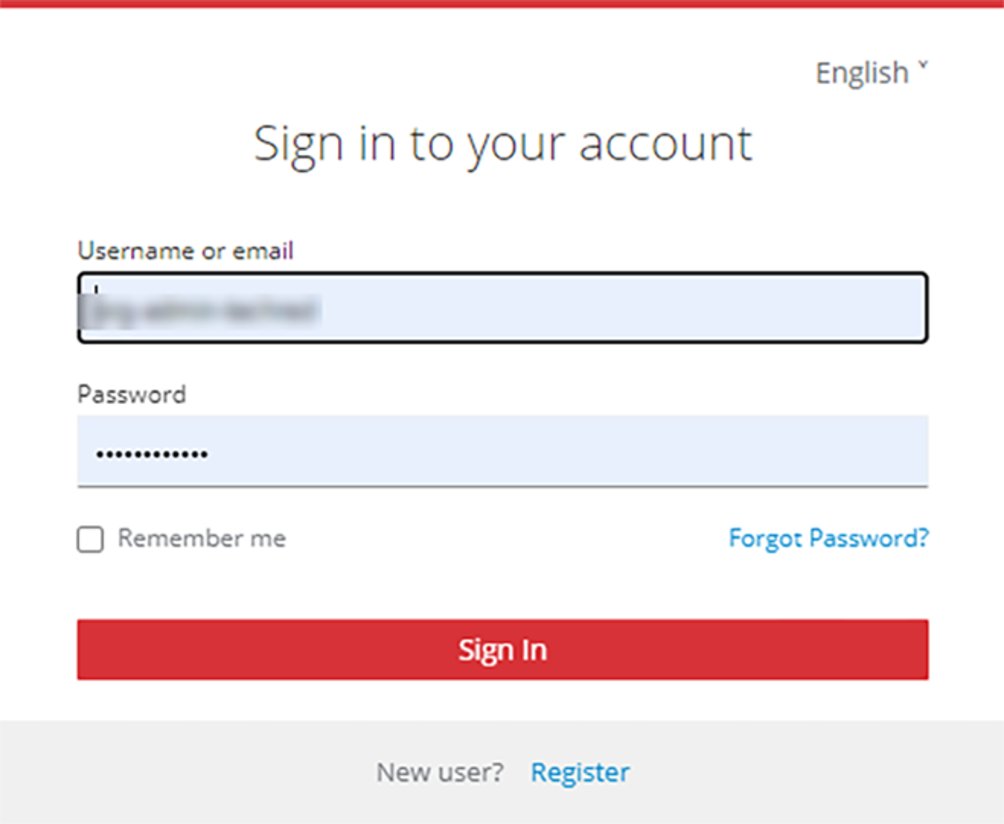
3首次登录 Welducation Simulator 时,请使用以下访问凭证:
- 用户名:org-admin-standalone
- 密码:wstR878fe!
4首次登录时请更改密码并妥善保管。
重要提示:用户名和密码仅供管理员使用。
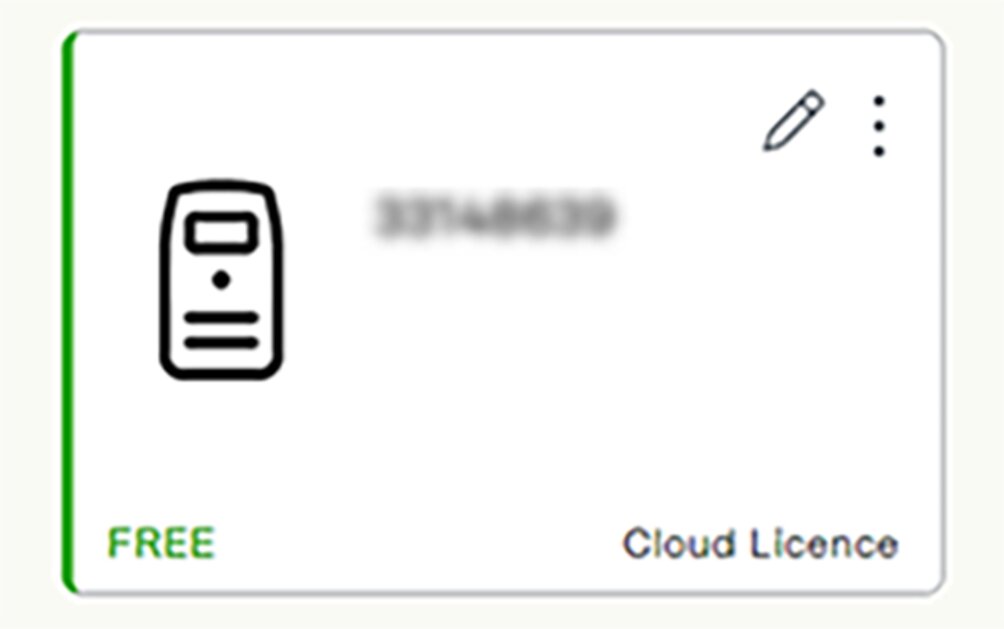
5在 AdminTool 中,调用设备管理并选择已连接的 Welducation Simulator。
- “空闲”:Simulator 已就绪。
- “离线”:Simulator 无法连接,不能进行焊接作业。
- “占用”:Simulator 正在使用中。
要编辑 Welducation Simulator 上的信息:
6选择铅笔图标。
7输入 Welducation Simulator 的数据。
其他用户(无论角色如何)自行在 Welducation Simulator 上注册。
“Campus 学员”登录
重要提示:每个自行注册的用户最初都被分配“Campus 学员”角色。
1培训师完成个人注册后,管理员可以在 AdminTool 中将“培训师”角色分配给授权人员。
2现在,培训师可以再次登录并创建课程。
3学员也必须自行注册。
4之后,培训师可以为注册的学员分配课程。
调试“云”操作模式无需伏能士平板电脑。Welducation Simulator 必须打开。
用于云请求的电子邮件地址:- cloud-request.welducation@fronius.com
1确保“云”操作模式处于选中状态。
- 通过焊枪指示当前的操作模式,如有必要,切换到“云”操作模式。
2使用 LAN 电缆将 Welducation Simulator 连接到网络(理想情况下打开网络插座 -> 无防火墙或代理)。
3如果存在防火墙和/或代理服务器,则必须在网络上启用以下域或端口:
- https://sso.welducation.com,端口 443
- https://campus.welducation.com,端口 443
- https://admintool.welducation.com,端口 443
- https://challenge.welducation.com,端口 443
4如果设置,将禁用网络分配器上的 PoE(以太网供电)。
对于采用“云”操作模式的 Welducation Simulator,初始访问需要完成以下步骤。建议使用 Google Chrome 网络浏览器进行配置。
伏能士国际有限公司收到访问权限申请后,管理员的通用访问数据将发送至联系电子邮件地址。5通过电子邮件申请 Welducation 平台访问权限。
6申请访问权限时,必须提供以下信息:
- 组织名称
- 国家/地区
- 所有具有“云”操作模式的 Welducation Simulator 的序列号
- 用于获取访问数据的联系电子邮件地址
- 以及更多信息(例如,更新)
- 用户名或电子邮件地址
- 密码
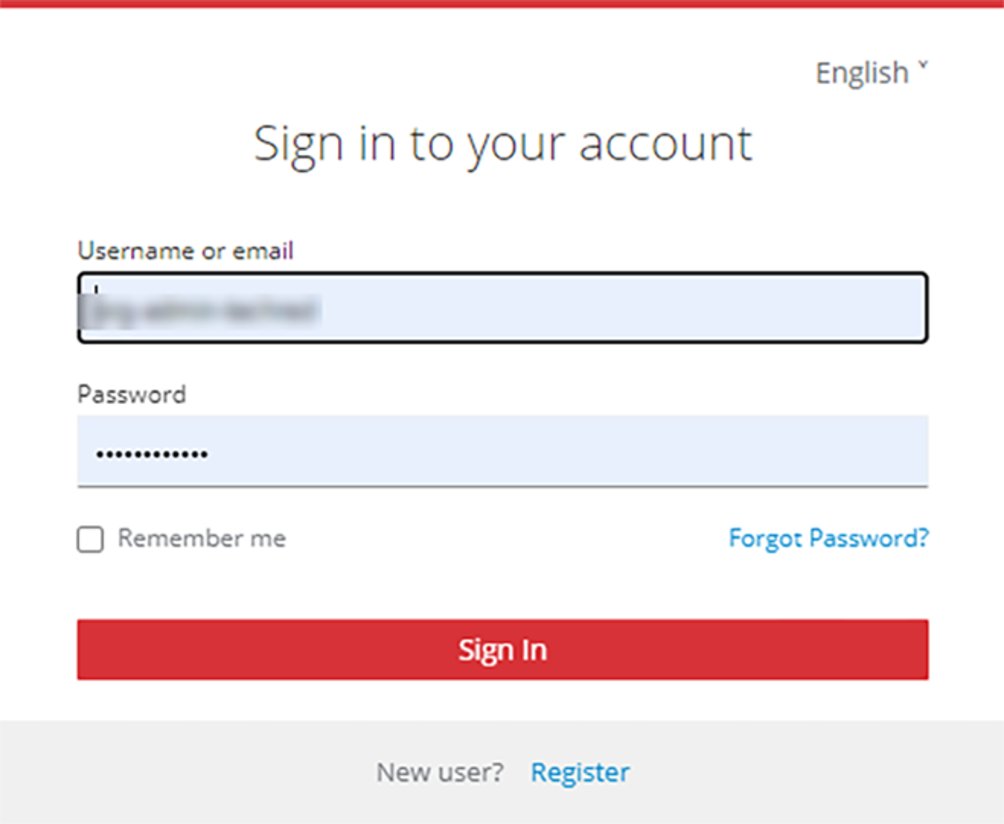
7请访问以下网站:
8完成登录过程:
- 用户名或电子邮件地址
- 密码
登录后出现如下提示:
9更改初始密码。
重要提示:管理员用户数据(用户名和密码)是唯一的,必须保证安全。密码准则:至少 8 个字符,大小写字母,至少 1 个数字和 1 个特殊字符。不支持带重音符号的字符!
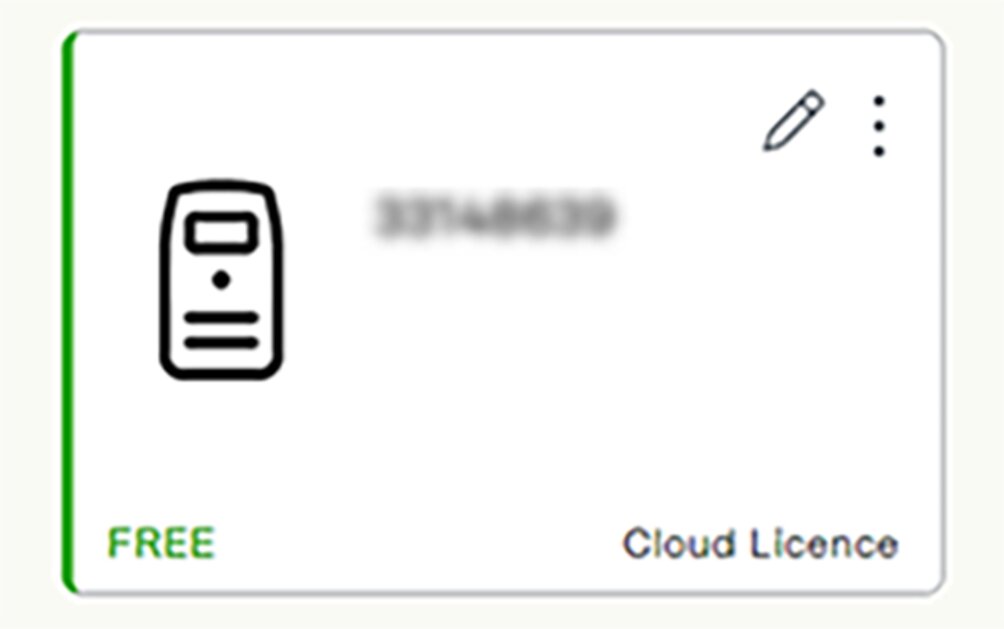
10切换到 AdminTool。
11调用设备管理并选择已连接的 Welducation Simulator。
- “空闲”:Simulator 已就绪。
- “离线”:Simulator 无法连接,不能进行焊接作业。
- “占用”:Simulator 正在使用中。
- 以及更多信息(例如,更新)
编辑 Welducation Simulator 上的信息,如下所示:
12选择右上角的铅笔图标。
13输入 Welducation Simulator 的数据。
管理员现在可以选择通过电子邮件邀请培训师加入组织。
1选择“邀请”键。
- 将出现受邀请的培训师的电子邮件地址的输入屏幕。
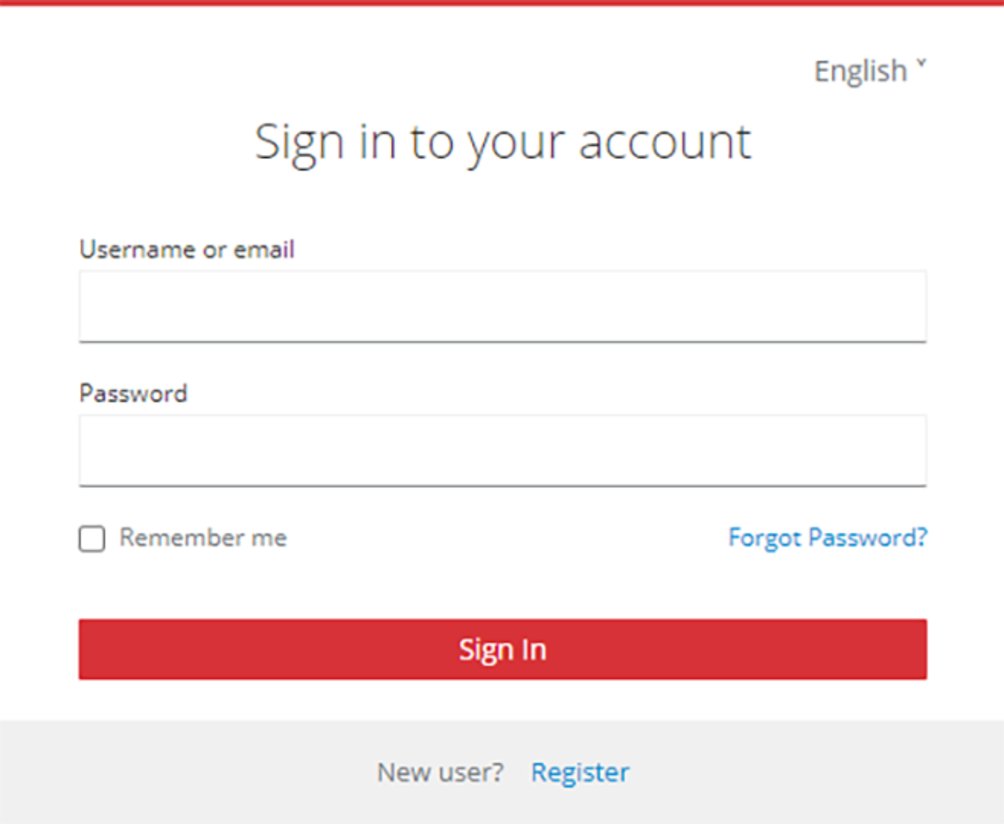
重要提示:每个自行注册的用户最初都被分配“Campus 学员”角色。
5培训师完成注册并接受组织邀请后,管理员可以在 AdminTool 中将“培训师”角色分配给授权人员。
“Campus 学员”登录
1培训师使用 AdminTool 邀请“Campus 学员”用户加入组织。
2“Campus 学员”用户必须完成注册并同意加入组织。
3之后,培训师可以将注册的学员分配到课程中。
使用 Welducation Campus 软件
Courses(课程)
添加课程

1选择“课程”菜单中右上角的“+添加”。

计划的课程时间及内容可以在课程开始前进行调整。
正在进行的课程可以调整结束日期。
对历史课程无法执行任何操作。
Courses(课程)
添加课程

1选择“课程”菜单中右上角的“+添加”。

计划的课程时间及内容可以在课程开始前进行调整。
正在进行的课程可以调整结束日期。
对历史课程无法执行任何操作。

1选择“课程”菜单中右上角的“+添加”。

计划的课程时间及内容可以在课程开始前进行调整。
正在进行的课程可以调整结束日期。
对历史课程无法执行任何操作。
- 基于课程模板
- 从头开始创建
有关如何创建课程模板的说明,请参阅 课程模板 部分。
无论是从头开始创建,还是基于课程模板创建:
培训师必须先添加学习模块,然后才能添加学习内容(“+ 添加内容”):- “编辑模块”>“+ 添加模块”
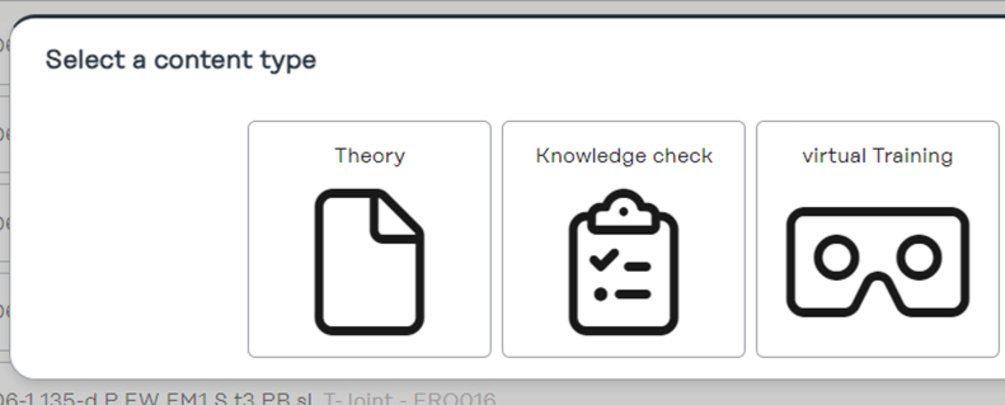
要在课程中添加学习内容:
1选择“+ 添加内容”。
2为学习内容选择合适的类别。
1选择“课程”菜单中的“参与者”选项卡。
2选择“+ 添加”键。
1选择“课程”菜单。
完成课程时,学员评估为“Campus 学员”,而不对培训师进行评估。
1选择“课程”菜单中的“课程”选项卡。
2选择所需课程。
- 进展
- 得分
- 打开任务
- 已完成任务
在课程概览中,学员可以看到分配的内容及其进度。
虚拟焊接工作可在相应焊接工艺标题下的课程概览中找到,例如“MAG”。
虚拟焊接作业是学员在 Welducation Simulator 上进行的实践练习。
1在相应课程中选择“设置”或“结果”选项卡。
学员可以看到他们在课程或相关任务中的进展。培训师可以看到所有学员在课程中的进展。
要开始焊接作业,请转到“详细信息”:
1选择虚拟焊接作业。
2选择右上角的“启动”。
连接到可用的 Welducation Simulator
在可用 Welducation Simulator 的符号中:
等待连接建立:1选择“连接”键。
- 建立连接时出现消息“启动中”。
- 检查清单中的项目并配置焊接参数。
清单和参数设置取决于所选级别。
单击“下一步”按键进入参数设置:
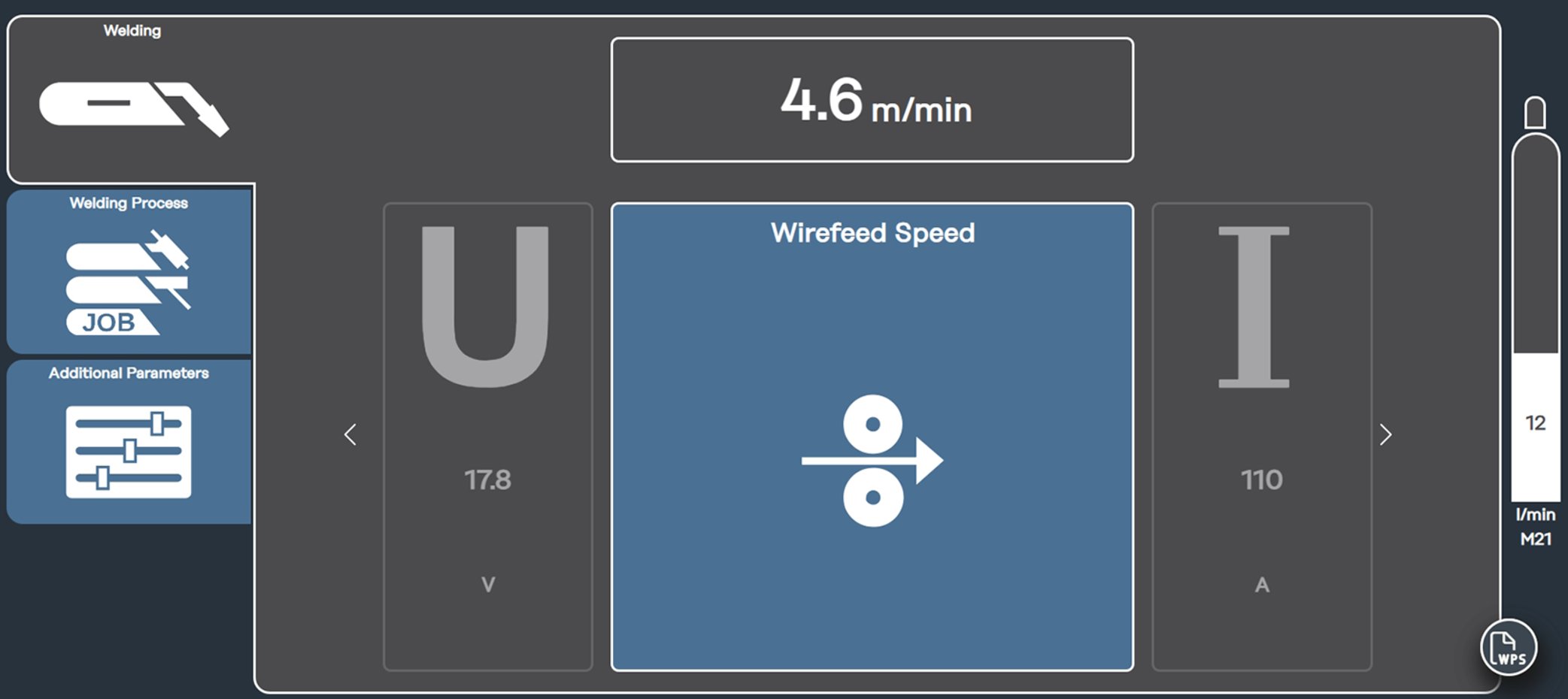
根据级别的不同,可能需要不同的设置。
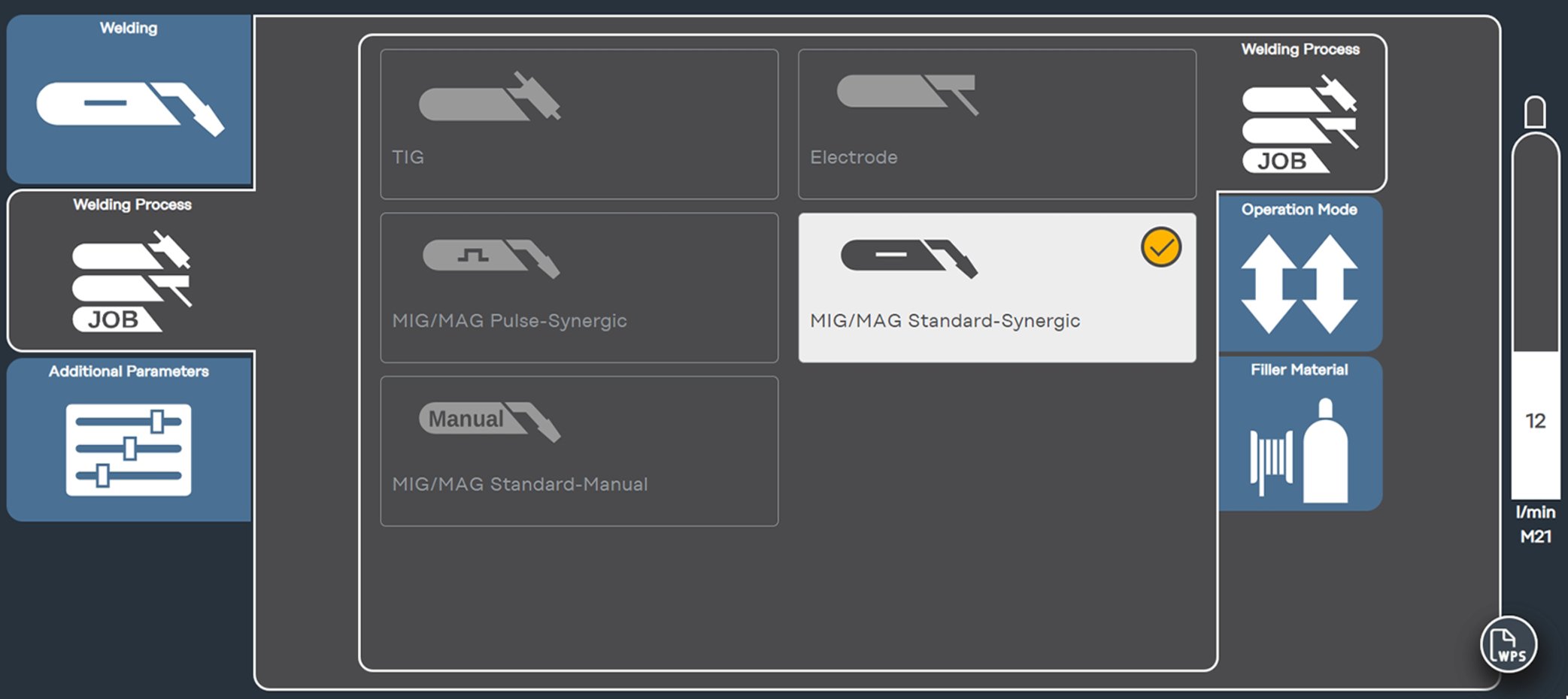
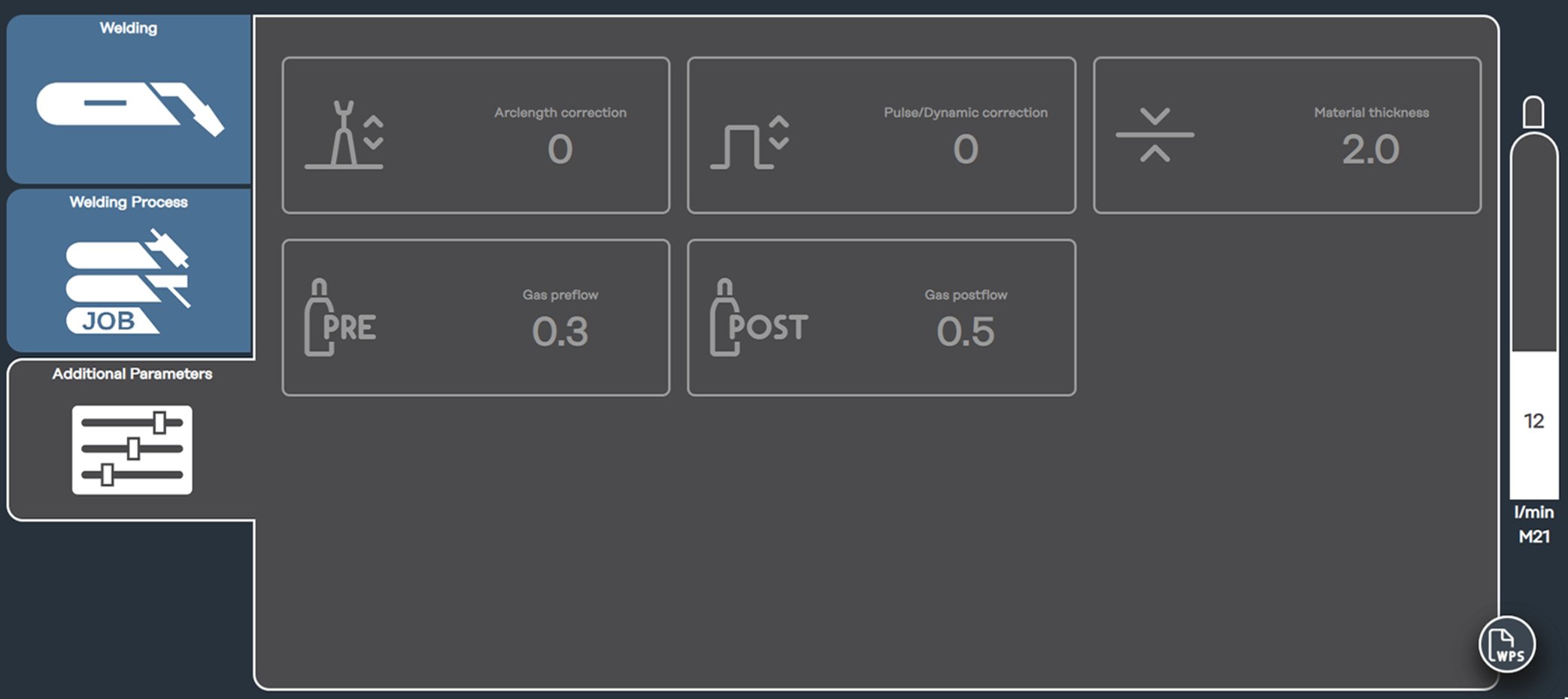
注意:焊接作业的详细信息可以在 WPS 下查看。
WPS 代表“焊接参数设置”:焊接参数设置
XR 头戴设备的焊接作业
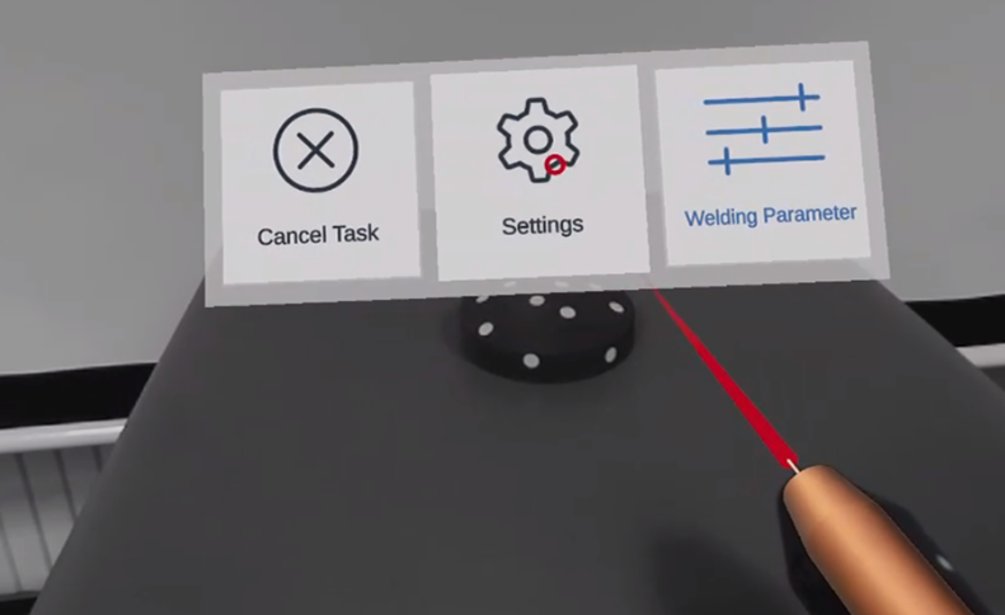
- 更改焊接参数或类似参数
- 焊接装置设置
- 焊接作业结束
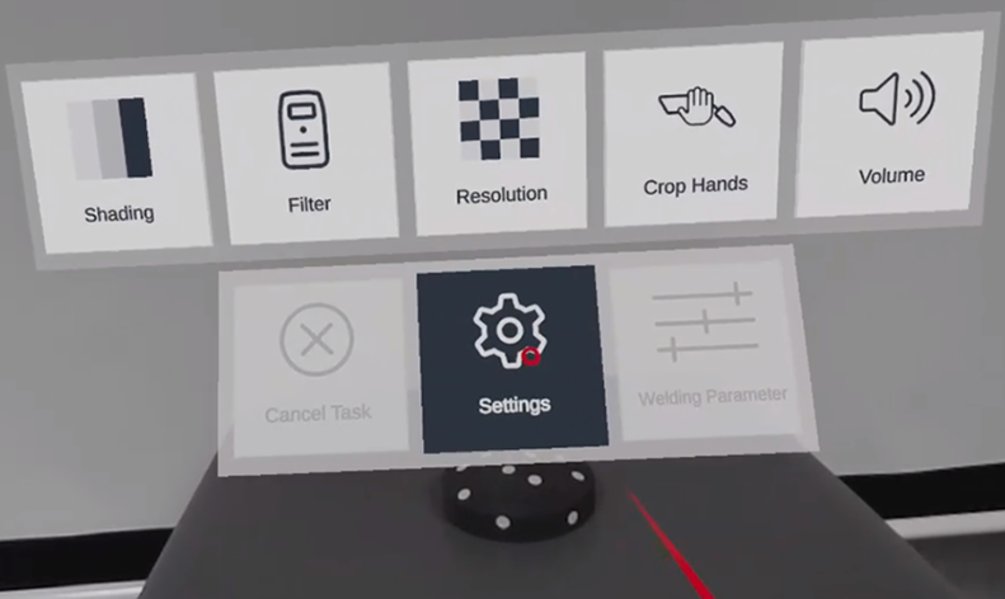
- 阴影:
- 模拟焊接面罩的不同暗度级别
- 过滤:
- 提供不同的环境过滤器选项,以更好地感知虚拟对象
- 分辨率:
- 支持调整分辨率
- 注意:此设置会影响图像质量;例如,提高图像清晰度会导致延迟更大。
- 选择性显示双手:
- 支持在虚拟物体旁边显示双手
- 注意:此设置会影响虚拟物体的图像质量。
- 音量:
- 支持调整 XR 头戴设备的音量
除了在 Campus 软件中设置参数外,还可以在虚拟作业中调整焊接参数。
对工件进行焊接
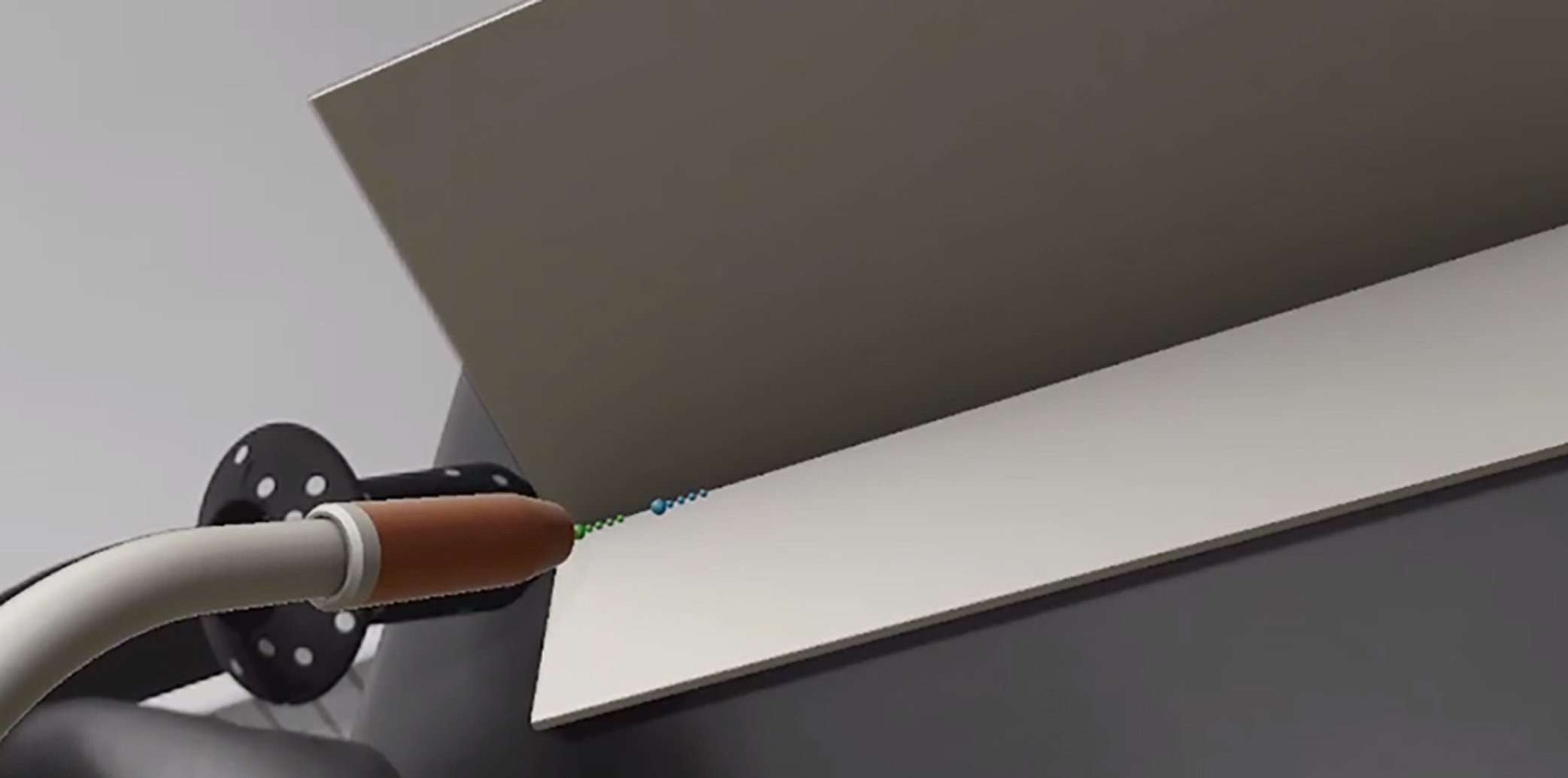
在“低难度”和“中等难度”级别中,焊接期间会显示“重影”作为辅助。在“中等难度”级别,只有在需要纠正焊枪引导时才会出现“重影”。
各个符号代表焊接移动的各个元素(对齐、与工件的距离和焊接速度),并指示精度:- 绿色:理想
- 黄色:稍不准确
- 红色:更不准确
结束焊接并评估
- 打磨焊缝起点:焊接中断时需要进行(“打磨”)。
- 确认焊接已完成(“焊道已完成”)。
- 丢弃焊缝(“丢弃焊道”)。
- 查看焊缝(“回放”)。
- 评估及更多...
1释放焊枪扳机。
2将焊枪置于支架。
3取下 XR 头戴设备,根据个人进度继续课程。
注意:用户会保持连接一段时间。长时间空闲后,Welducation Simulator 会自动断开连接。
手动断开连接:
1选择标题中的断开连接图标。
- (在下方屏幕截图用箭头标记)
2选择“是”确认对话框。
课程和参与者概览
- 创建的课程
- 每门课程的预定学时
- 所有课程参与者的总体进度
- 分配到相应课程的参与者
- 各参与者的进度情况

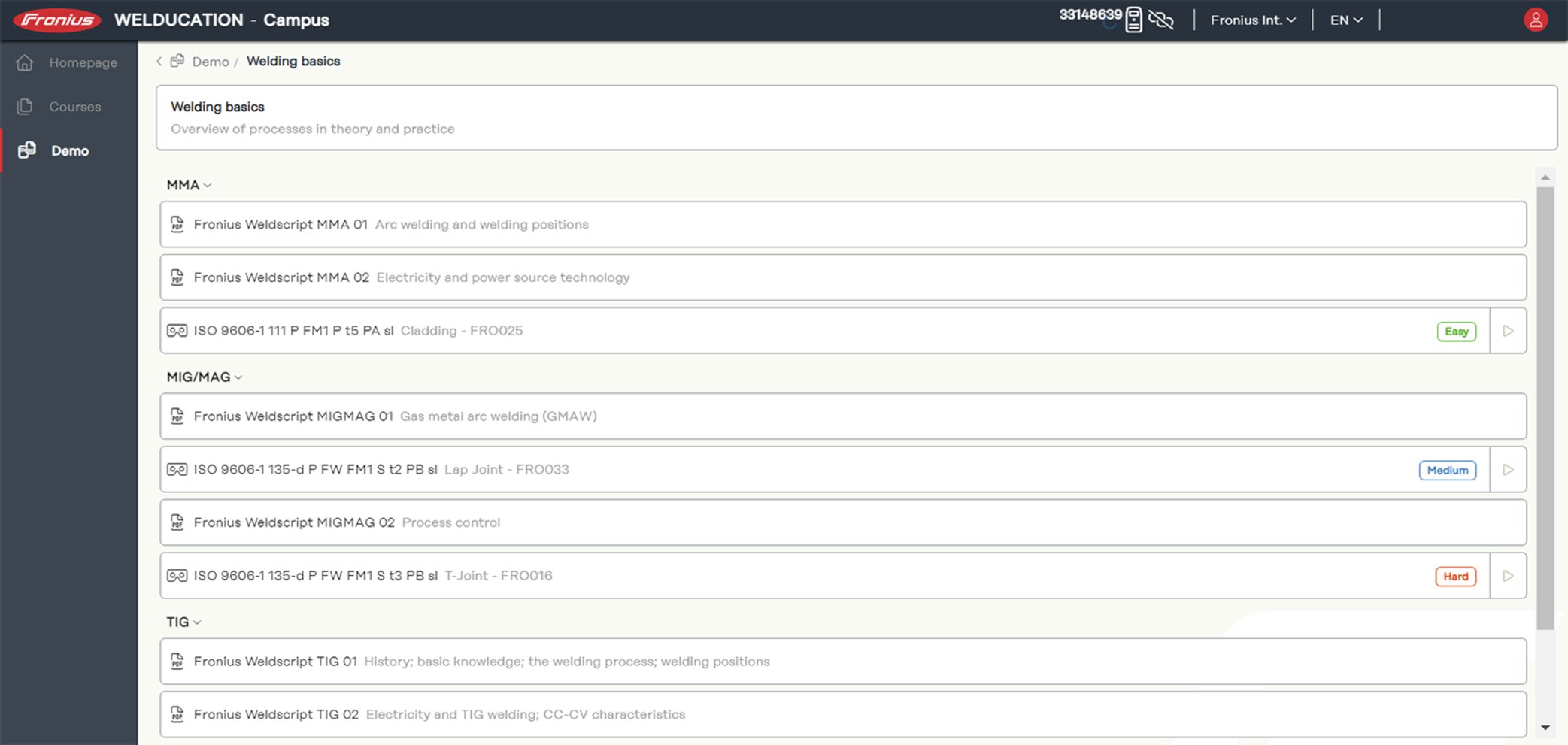
您还可以选择分析焊接结果。为此,需执行以下操作:
1在“课程”菜单中选择要查看的课程。
2转到“结果”选项卡,查看对应任务的指定 Campus 学员。
3选择相关 Campus 学员的“所有结果”按钮。
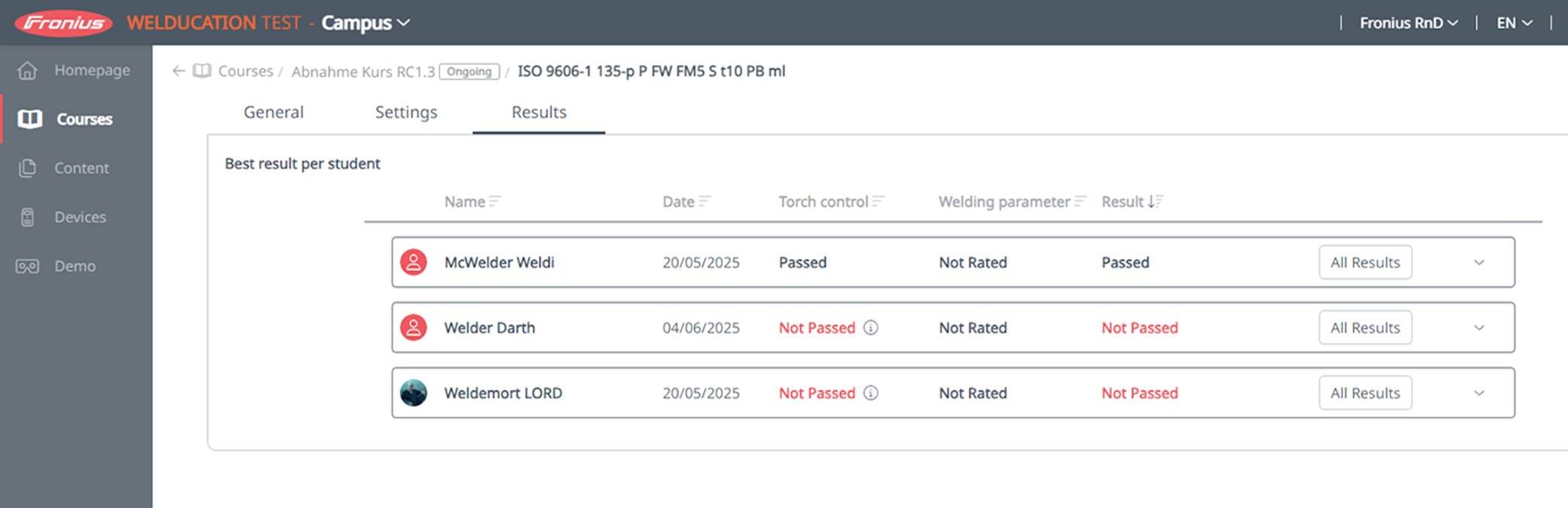
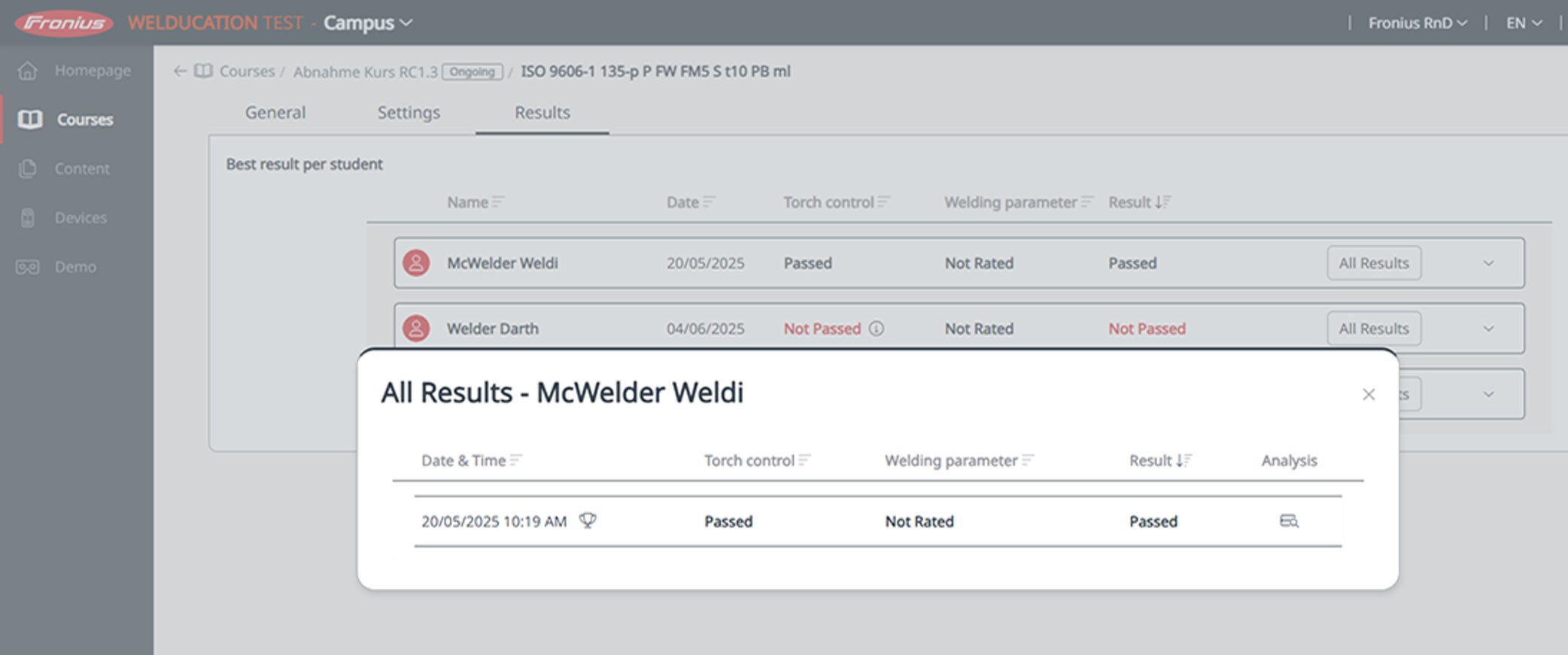
4如需详细分析,请选择“分析”下的放大镜图标。
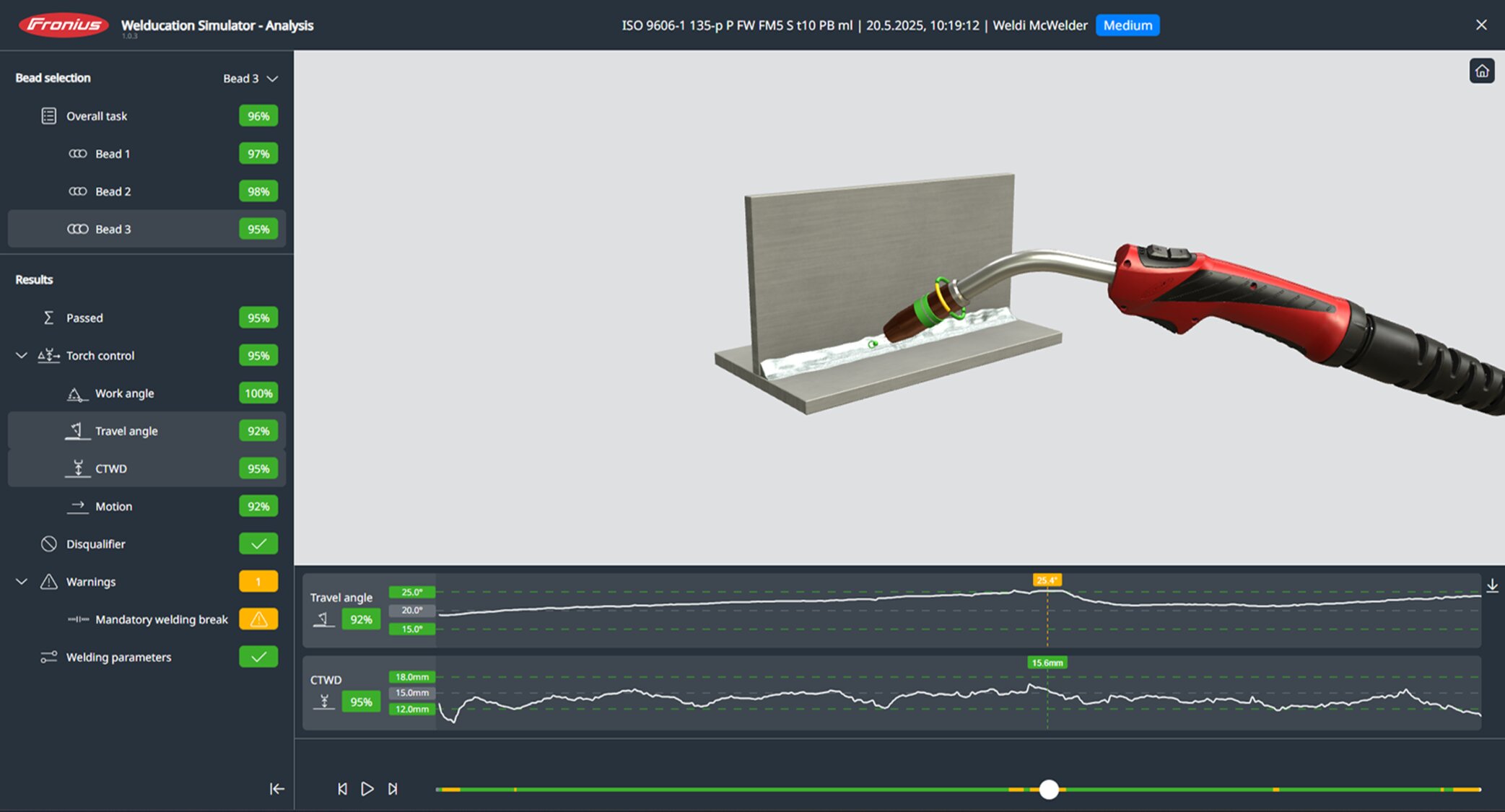
Campus 学员
添加“Campus 学员”
- “Campus 学员”需自行注册
- 接受邀请(仅限云模式,单机模式下“Campus 学员”只需自行注册即可)
否则,培训师无法为学员分配课程。
培训师按以下步骤添加“Campus 学员”:
1选择“参与者”菜单中右上角的“+添加”。
2选择所需的“Campus 学员”。
3选择“完成”键。
添加“Campus 学员”
- “Campus 学员”需自行注册
- 接受邀请(仅限云模式,单机模式下“Campus 学员”只需自行注册即可)
否则,培训师无法为学员分配课程。
培训师按以下步骤添加“Campus 学员”:
1选择“参与者”菜单中右上角的“+添加”。
2选择所需的“Campus 学员”。
3选择“完成”键。
课程选项和内容
课程模板
“课程模板”用作课程模板。这样可以重复使用现有的课程内容,只需选择新的参与者和新的课程日期即可。
要创建新模板:
其他两个选项支持根据以下内容创建模板:1在“模板”中选择“+ 添加”。
2使用“从头开始”从零开始创建模板。
- 可在此处插入所需的课程内容。
- 现有课程
- 现有课程模板
这两个选项还支持随意更改内容。
3使用“发布”来发布课程模板。
注意:发布后,无法再进行更改。
如果不再需要某个课程模板,可以将其标记为“已弃用”,可在后续创建课程时隐藏不见。
“课程模板”用作课程模板。这样可以重复使用现有的课程内容,只需选择新的参与者和新的课程日期即可。
要创建新模板:
其他两个选项支持根据以下内容创建模板:1在“模板”中选择“+ 添加”。
2使用“从头开始”从零开始创建模板。
- 可在此处插入所需的课程内容。
- 现有课程
- 现有课程模板
这两个选项还支持随意更改内容。
3使用“发布”来发布课程模板。
注意:发布后,无法再进行更改。
如果不再需要某个课程模板,可以将其标记为“已弃用”,可在后续创建课程时隐藏不见。
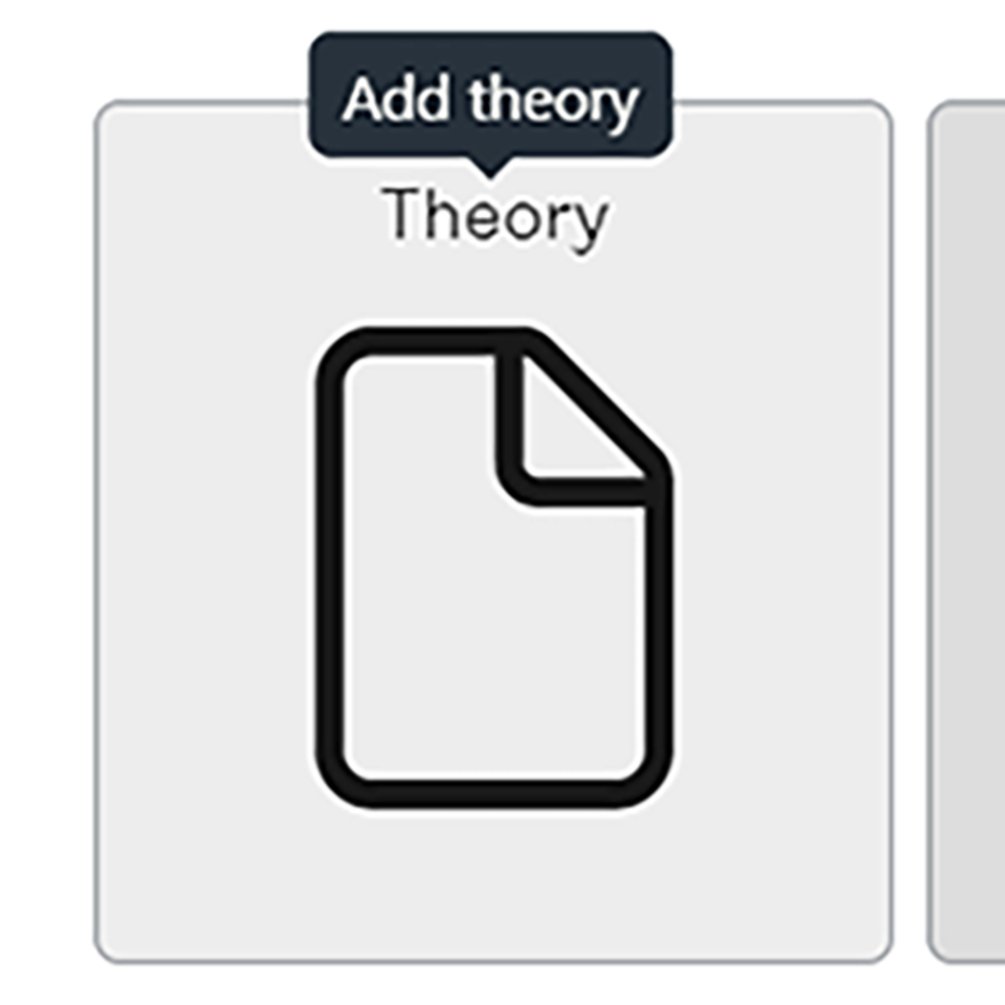
理论内容和理论作业包括学习理论和复习测试的 PDF 文件。
1在课程概览中选择“理论”。
除了准备好的理论内容之外,还可以在系统中包含您自己的理论内容。
理论内容只能在“理论”菜单项中创建,并且只能以 PDF 文档的形式创建。
文档的状态必须从“草稿”更改为“已发布”才能在课程中使用。
1选择“理论”菜单中右上角的“+添加”。
2输入元数据。
3将 PDF 文件拖放到上传窗口。
4保存。
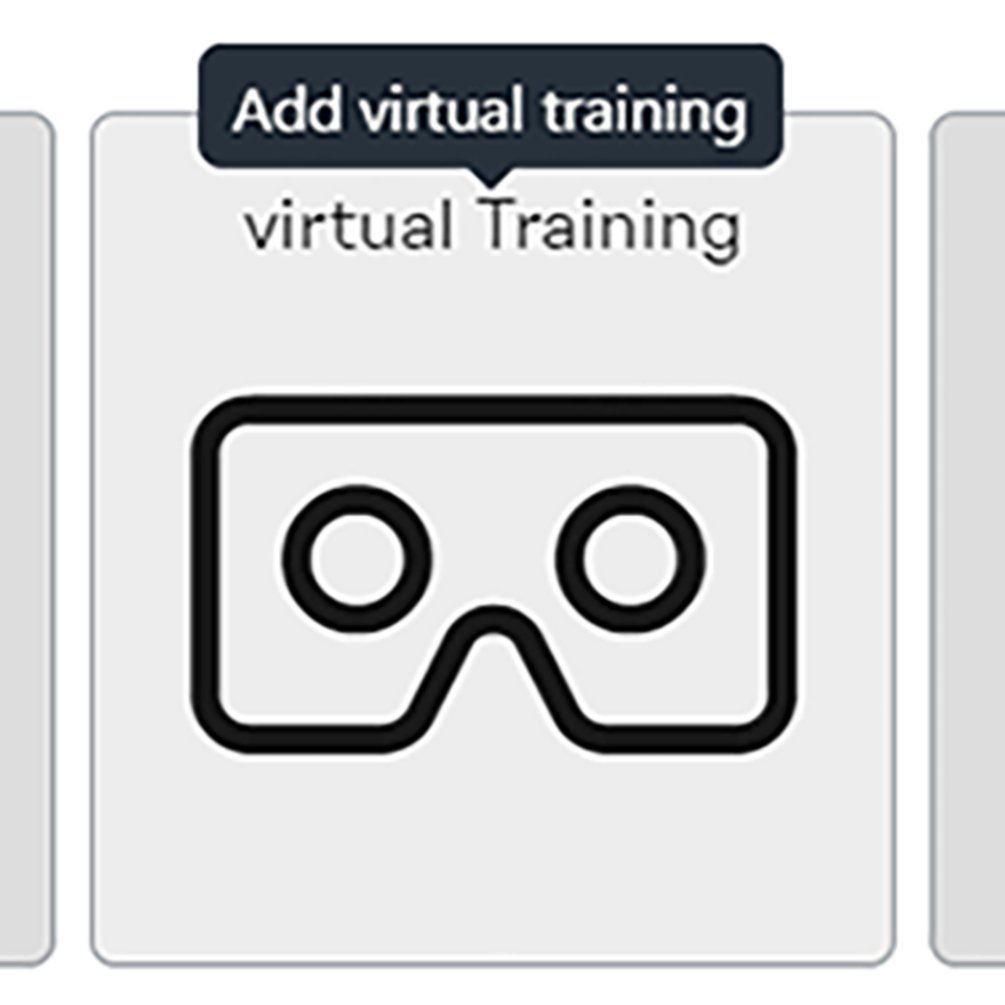
虚拟焊接作业用于学习焊接技能,例如:
- 焊接装置准备
- 焊接装置设置
- 焊接时的手动灵活性
- ...
1选择“虚拟培训”按钮。
选择虚拟训练时,系统会提供相应焊缝类型的详细描述。
虚拟焊接任务可以编辑,支持单独修改虚拟焊接任务。有两个选项可供选择:
版本 1:
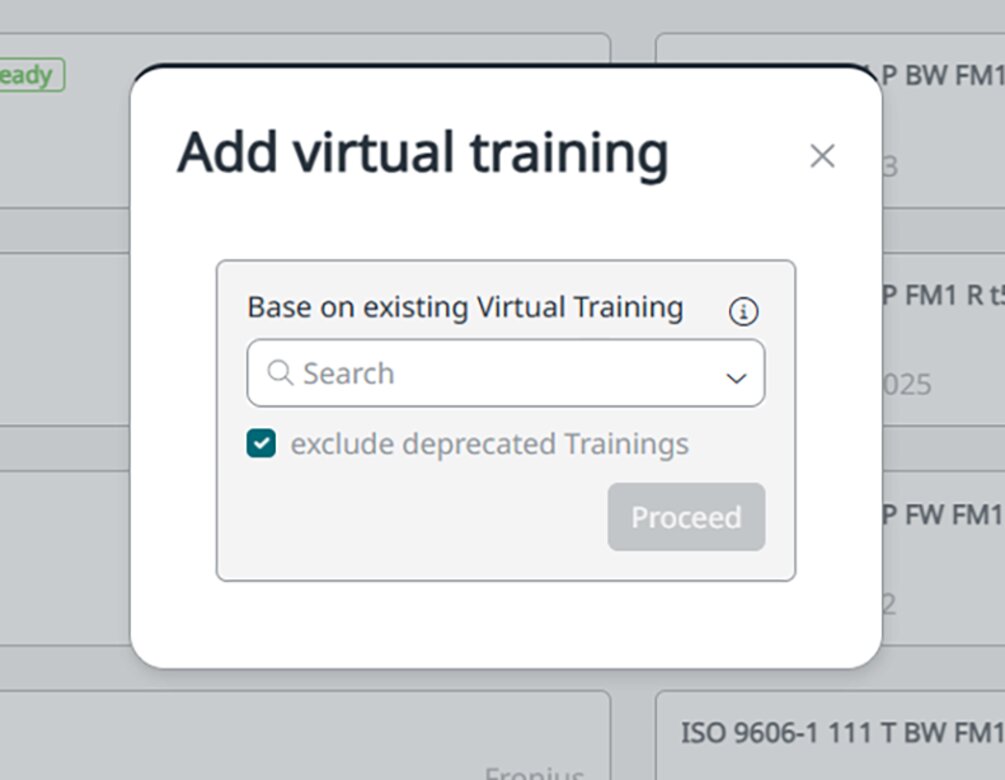
2在“添加虚拟培训”对话框中搜索要修改的虚拟焊接任务。
3选择“继续”按钮。
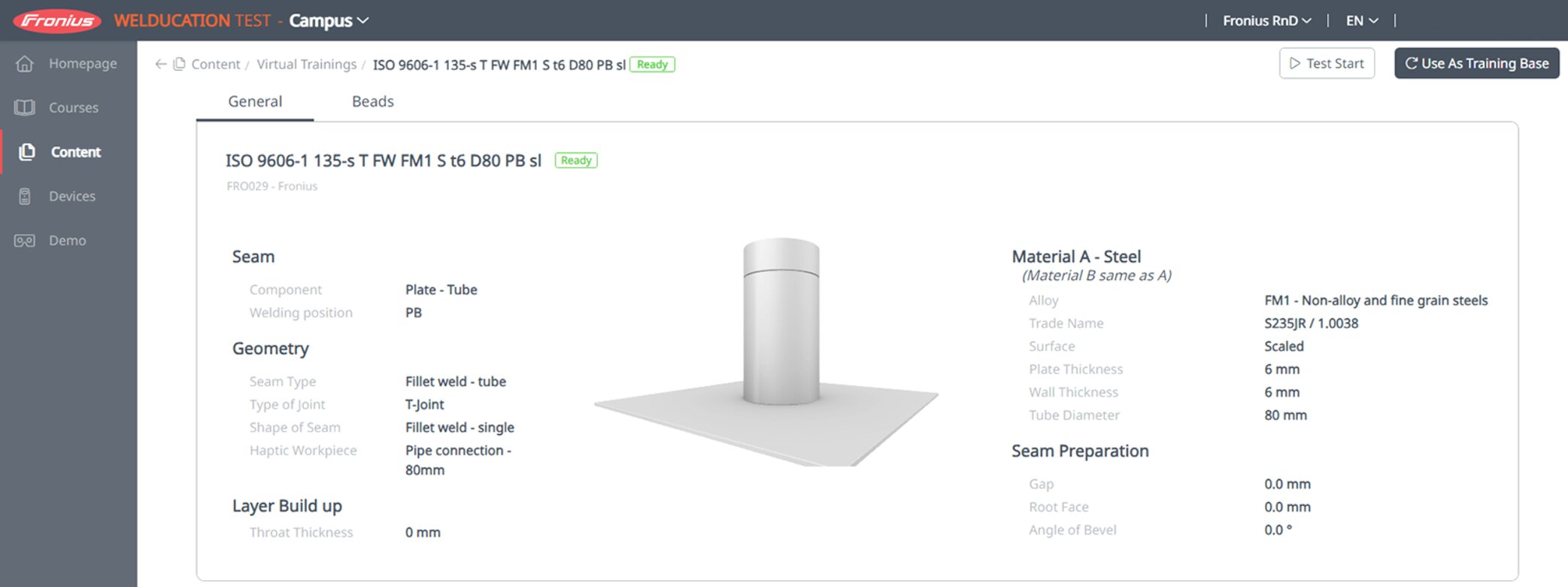
4在弹出的对话框中选择“用作培训基准”按钮。
版本 2:
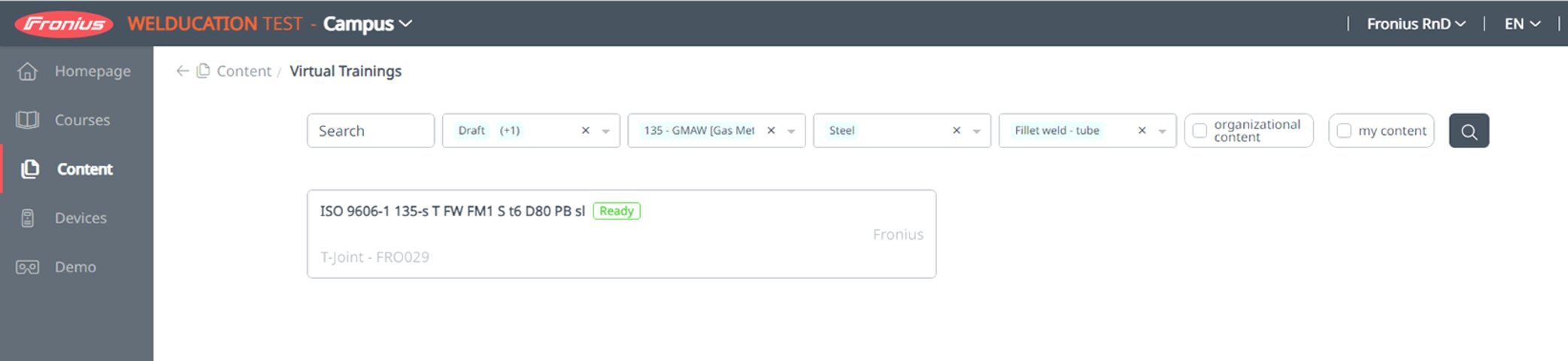
2使用筛选和搜索功能设置标准,并将其用作培训模板。
后续操作步骤:
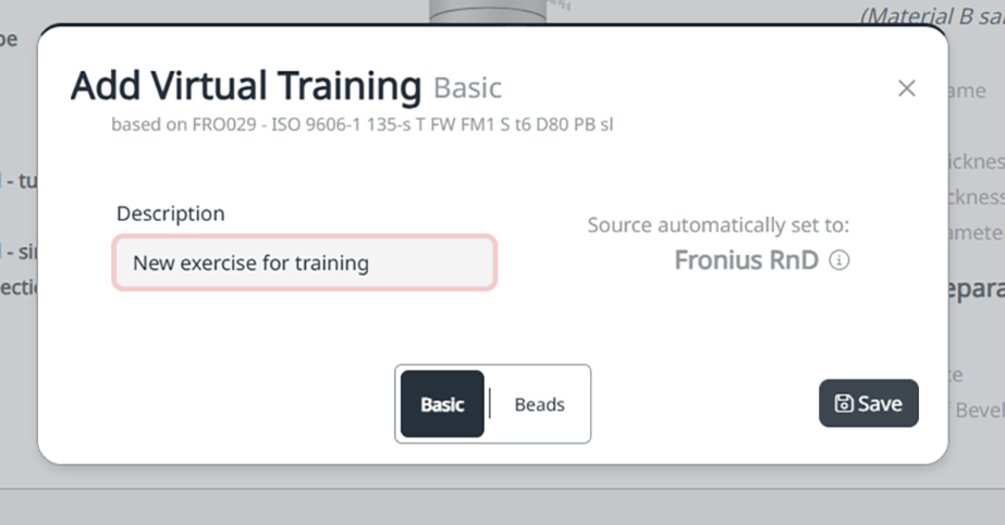
3在“描述”栏中输入虚拟焊接作业的名称。
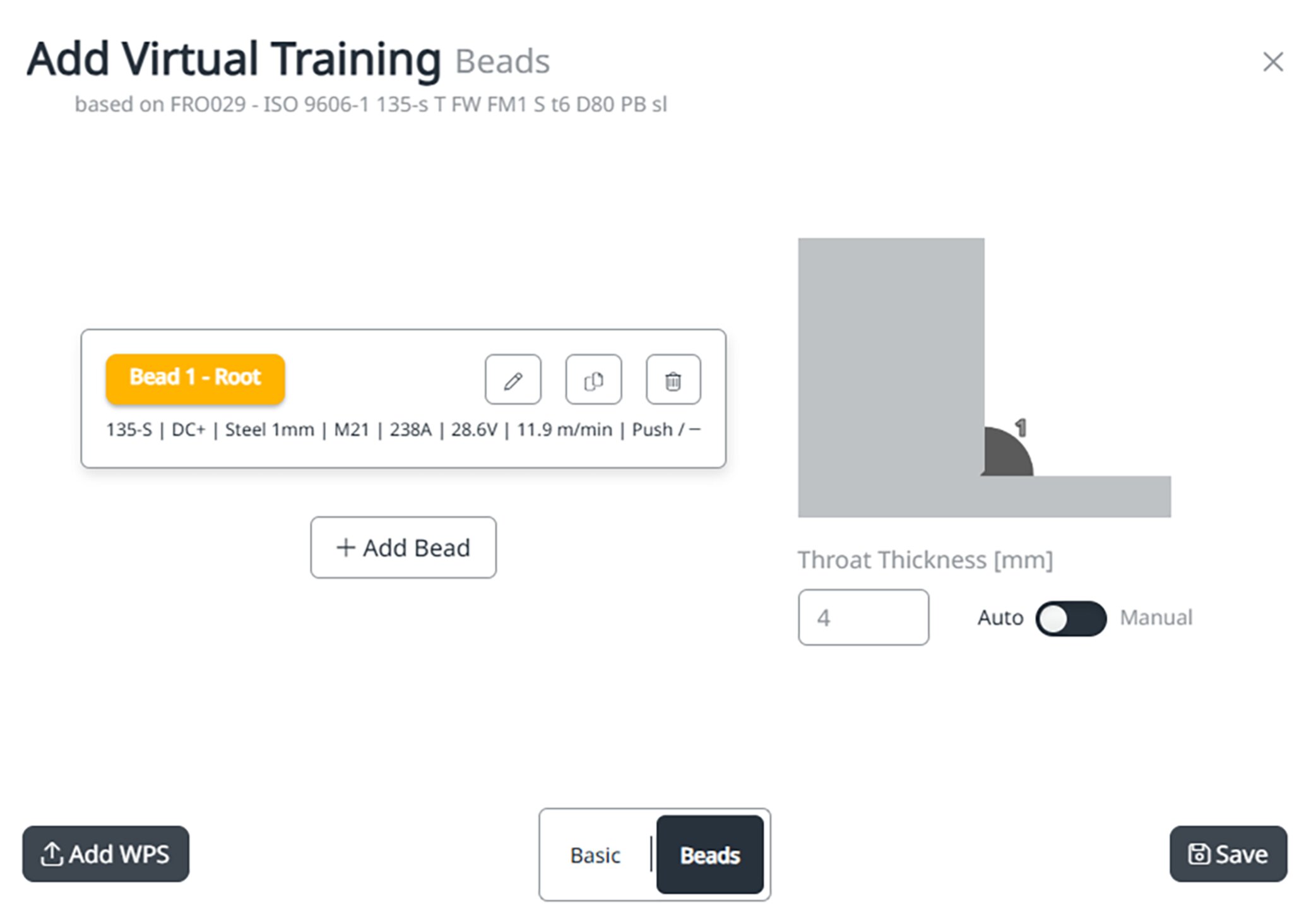
4根据需要在“焊道”选项卡中配置或修改虚拟焊接任务。此外,您还可以调整焊枪角度、焊接速度以及参数和工艺。
5选择“保存”按钮。
确认虚拟培训后,可以选择难度级别。
“低难度”:
- Welducation Campus 软件开始时出现准备焊接的清单。
- 不允许使用设置有误的焊枪。
- “重影”始终可见。
- 工件的位置必须正确。
- 焊接装置设置已预先配置。
- 排除标准:每单位长度能量不正确
- 焊枪正向引导的阈值: 60%
“中等难度”:
- Welducation Campus 软件开始时出现准备焊接的清单。
- 不允许使用设置有误的焊枪。
- 只有在焊枪引导不正确的情况下才能看到“重影”。
- 工件的位置必须正确。
- 焊接装置设置必须由用户配置。
- 排除标准:
- 每单位长度能量不正确
- 焊接中断前未进行预处理。
- 焊缝连续性不足
- 保护气体不足
- 焊枪正向引导的阈值: 90%
“高难度”:
- 没有准备焊接的清单。
- 可能不允许使用焊枪。
- “重影”不可见。
- 工件可能没有处于不允许的位置。
- 焊接装置设置必须由用户配置。
- 所有标准都用于为实际焊接做准备。
- 排除标准:
- 工艺不正确
- 焊接位置不正确
- 每单位长度能量不正确
- 焊接中不必要的断裂或未处理的断裂。
- 焊缝连续性不足
- 保护气体不足
- 钨棒、熔池或填充金属的未处理污染
- 焊接装置设置不合适
- 焊枪正向引导的阈值: 75%
要创建知识检查:
1选择“内容”下的“知识检查”。
2选择“+ 添加”。
您可以决定是从头开始创建知识检查,还是基于现有的知识检查进行创建。
全新知识检查(“从头开始”):
1输入名称、语言和描述。
2使用“添加问题”来添加问题和答案。
- 通过滑块激活正确答案。
3随即可以添加任意多个问题。
注意:对于“Campus 学员”,问答顺序是随机的。
4使用“发布”来发布知识检查。
注意:发布后,无法再进行更改。
Calibration(校准)
启动校准
系统的初始校准在交付前在工厂进行。通常不需要客户进行校准。
然而,如果真实物体和虚拟物体之间存在偏差(较大偏移),则可以进行后续校准。
在校准过程中,各个组件会相互比较。
注意:需要使用提供的校准目标。
校准由培训师发起。一旦培训师启动校准,校准提示仅在焊接作业重新启动时出现。
使用提供的校准目标进行校准,如下所示:
1在“设备”菜单中,点击三个点的图标,激活相应 Welducation Simulator 的 XR 头戴设备校准。
2启动对应 Welducation Simulator 的虚拟任务。
3将校准目标从保护膜上取下,放在一个平面上。
4将 XR 头戴设备对准校准目标。
5点击“开始校准”按钮启动校准。
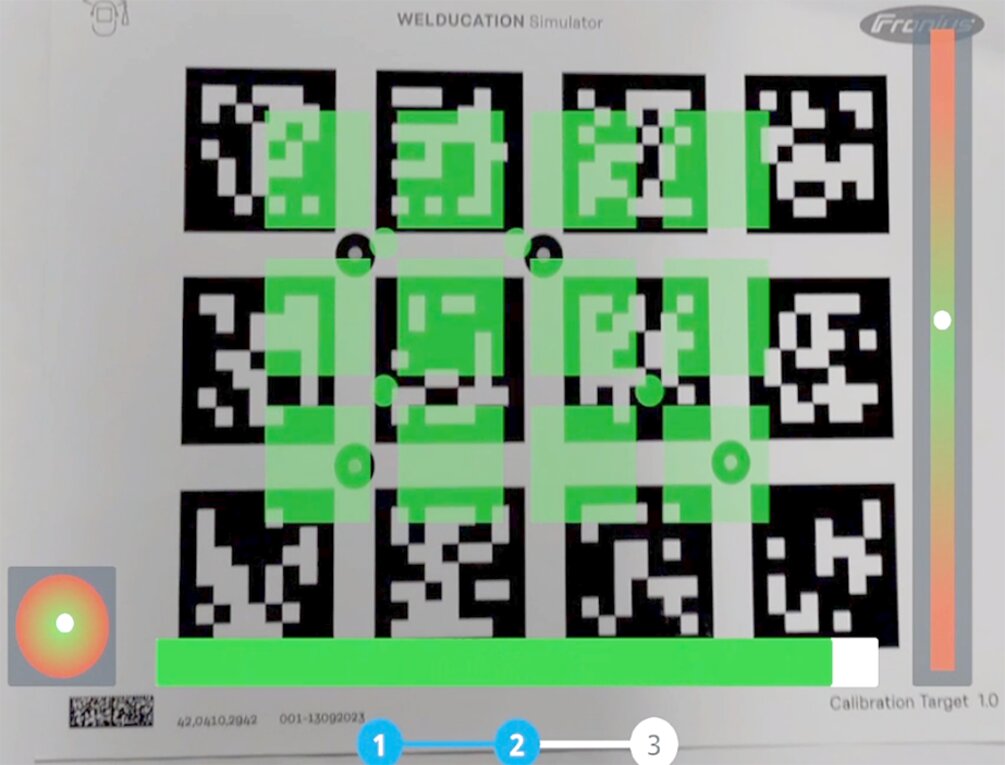
6请按照说明进行最佳校准:
- 左侧圆圈:调整角度
- 右侧进度条:调整距离
一旦叠加部分变绿,校准就会自动开始。
7保持当前位置稳定,直到进度条显示校准已完成。
- 以更远的距离重复进行第二次校准。
8检查工件是否在虚拟空间中正确显示:
- 校准成功:点击“保存”
- 校准不准确:点击“重复”
校准完成后,即可正常执行虚拟焊接任务。
注意:只有在偏差非常大的极端情况下,才可使用“加载标准校准”按钮。为获得最佳校准效果,请务必遵循上述程序。
系统的初始校准在交付前在工厂进行。通常不需要客户进行校准。
然而,如果真实物体和虚拟物体之间存在偏差(较大偏移),则可以进行后续校准。
在校准过程中,各个组件会相互比较。
注意:需要使用提供的校准目标。
校准由培训师发起。一旦培训师启动校准,校准提示仅在焊接作业重新启动时出现。
使用提供的校准目标进行校准,如下所示:
1在“设备”菜单中,点击三个点的图标,激活相应 Welducation Simulator 的 XR 头戴设备校准。
2启动对应 Welducation Simulator 的虚拟任务。
3将校准目标从保护膜上取下,放在一个平面上。
4将 XR 头戴设备对准校准目标。
5点击“开始校准”按钮启动校准。
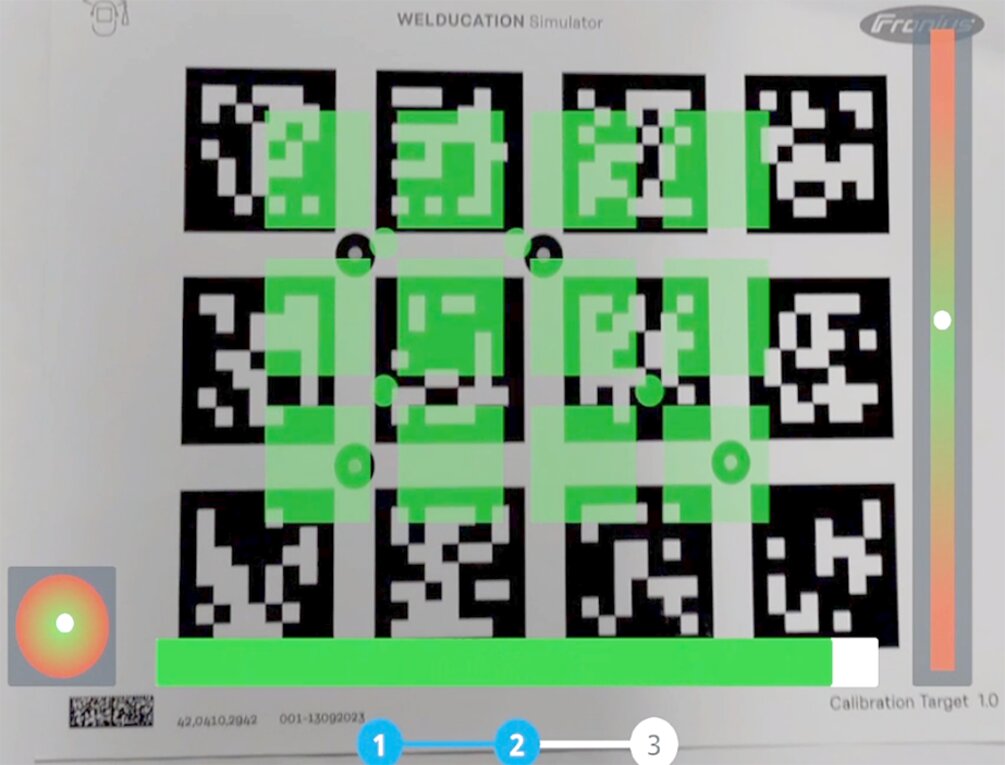
6请按照说明进行最佳校准:
- 左侧圆圈:调整角度
- 右侧进度条:调整距离
一旦叠加部分变绿,校准就会自动开始。
7保持当前位置稳定,直到进度条显示校准已完成。
- 以更远的距离重复进行第二次校准。
8检查工件是否在虚拟空间中正确显示:
- 校准成功:点击“保存”
- 校准不准确:点击“重复”
校准完成后,即可正常执行虚拟焊接任务。
注意:只有在偏差非常大的极端情况下,才可使用“加载标准校准”按钮。为获得最佳校准效果,请务必遵循上述程序。
演示
“演示”菜单包含预先准备好的学习内容和练习,用于演示或快速了解课程结构。
“演示”菜单包含预先准备好的学习内容和练习,用于演示或快速了解课程结构。
Device Management
要求
- 仅限 Welducation AdminTool
- “设备管理”菜单
- 仅限 Welducation AdminTool
- “设备管理”菜单
进行恢复出厂设置时,“重置设备”操作会删除系统中的所有数据,并将系统恢复为出厂设置。
注意:管理员密码也会重置。恢复出厂设置只能由管理员执行。
仅在单机(“离线”)运行模式下支持恢复出厂设置。
“备份和还原”可存储所有数据,如课程、参与者和结果。
注意:“备份和还原”操作只能在原始创建系统上使用,并且只能由管理员和培训师执行。
仅在单机(“离线”)运行模式下支持备份和还原。
软件版本 1.1 及以上提供集成更新功能。
从 1.0 版本升级到 1.1 版本需单独操作。为此,需执行以下操作:
1将 Welducation Simulator 调至设置模式(按下并松开 F3 键,然后输入 PIN 码)。
2双击可通过 Windows 资源管理器直接从 U 盘启动更新文件
更新文件可在相关 Welducation Simulator 焊接技术产品的下载中心获取。
仅支持主版本间顺序升级:例如,从 1.1 版本更新到 1.2 版本,再更新到 1.3 版本。临时版本或补丁(如 1.1.1 或 1.2.1)不视为独立更新层级。
无论 Welducation Simulator 处于单机操作模式还是云操作模式,均提供两种更新选项。- 版本 1:通过互联网连接更新
- 版本 2:通过 U 盘更新
版本 1:通过互联网连接更新
1在“设备管理”下选择所需的 Welducation Simulator。
2切换到“更新”选项卡。
- 如有可用更新,系统会显示提示。
3下载更新。
4手动启动更新。
Welducation Simulator 重新启动并执行更新。
LED 状态指示灯显示正在进行更新。更新完成后,仅绿色 LED 灯会亮起。
版本 2:通过 U 盘更新
1将更新文件复制到 U 盘并解压缩。
2将 U 盘插入 Welducation Simulator 背面的 USB 接口。
3在“设备管理”下选择所需的 Welducation Simulator。
4转到“更新”选项卡并下载更新。
5开始更新。
Welducation Simulator 重新启动并执行更新。
LED 状态指示灯显示正在进行更新。更新完成后,仅绿色 LED 灯会亮起。
注意:如果更新文件大于 4 GB,则必须将 U 盘格式化为 NTFS 文件系统。通常建议所有用于更新的 U 盘都采用 NTFS 格式。
故障排除、维修和处置
错误诊断和错误排除
一般信息
如果在运行 Welducation Simulator 和 Campus 软件时出现错误,请首先尝试按以下步骤解决问题:
1根据应用程序重新启动 Admin Tool 或 Welducation Campus。
2在 Welducation AdminTool 中查找可能存在的更新。
- 需要互联网连接。
3重新启动设备(平板电脑)并检查是否存在可能的更新。
4重新启动 Welducation Simulator。
5再次将终端设备与 Welducation Simulator 配对。
等待几分钟,再尝试重新启动。
如果多次尝试后错误再次出现,并且采用上述措施也未解决,请联系伏能士支持团队并提供详细的错误描述。
伏能士支持团队需要以下数据:
- 序列号
- Teamview ID
- 操作模式(单机或云)
- 软件版本
- welding.techsupport@fronius.com
错误诊断和错误排除
一般信息
如果在运行 Welducation Simulator 和 Campus 软件时出现错误,请首先尝试按以下步骤解决问题:
1根据应用程序重新启动 Admin Tool 或 Welducation Campus。
2在 Welducation AdminTool 中查找可能存在的更新。
- 需要互联网连接。
3重新启动设备(平板电脑)并检查是否存在可能的更新。
4重新启动 Welducation Simulator。
5再次将终端设备与 Welducation Simulator 配对。
等待几分钟,再尝试重新启动。
如果多次尝试后错误再次出现,并且采用上述措施也未解决,请联系伏能士支持团队并提供详细的错误描述。
伏能士支持团队需要以下数据:
- 序列号
- Teamview ID
- 操作模式(单机或云)
- 软件版本
- welding.techsupport@fronius.com
如果在运行 Welducation Simulator 和 Campus 软件时出现错误,请首先尝试按以下步骤解决问题:
1根据应用程序重新启动 Admin Tool 或 Welducation Campus。
2在 Welducation AdminTool 中查找可能存在的更新。
- 需要互联网连接。
3重新启动设备(平板电脑)并检查是否存在可能的更新。
4重新启动 Welducation Simulator。
5再次将终端设备与 Welducation Simulator 配对。
等待几分钟,再尝试重新启动。
如果多次尝试后错误再次出现,并且采用上述措施也未解决,请联系伏能士支持团队并提供详细的错误描述。
伏能士支持团队需要以下数据:
- 序列号
- Teamview ID
- 操作模式(单机或云)
- 软件版本
- welding.techsupport@fronius.com
危险!
电击可能致命。
打开设备之前
将电源开关设置为 - O -。
将设备与电网断开。
确保设备不会再次打开。
使用合适的测量仪器进行检查,确保带电部件(例如电容器)已放电。
危险!
因接地导线连接不良,存在触电危险。
此时可能导致严重的人身伤害和财产损失。
可通过外壳上的螺钉进行适当的接地导线连接,从而将外壳接地。若无可靠的接地导线连接,切勿用其他螺钉替换外壳螺钉。
务必按照最初供应的数量使用原厂外壳螺钉。
拧紧外壳螺钉时,请注意正确的扭矩。
错误诊断和错误排除
设备不运行。
电源开关打开,状态指示灯未亮起,设备风扇未启动。
| 原因: | 电源线断开,电源插头未插入。 |
| 解决方法: | 检查电源线,必要时插入电源插头。 |
| 原因: | 电源线在 Welducation Simulator 接口处未正确锁定到位。 |
| 解决方法: | 确保电源线在 Welducation Simulator 接口处正确锁定到位。插入电源线后将其向右旋转 45°,直至听到其卡入到位。 |
| 原因: | 电源插座或电源插头损坏。 |
| 解决方法: | 更换损坏的部件。 |
| 原因: | 电源保险丝跳闸。 |
| 解决方法: | 排除电源保险丝跳闸故障并重置电源保险丝。 |
设备未连接到网络。
| 原因: | 在相应的网络分配器上设置了“PoE”(以太网供电)。 |
| 解决方法: | 停用“PoE”。 |
| 原因: | 网线断开,网络插头未插入。 |
| 解决方法: | 插入网络接口。 |
| 原因: | 网络插座或插头损坏。 |
| 解决方法: | 更换损坏的部件。 |
| 原因: | 一般网络错误。 |
| 解决方法: | 通知网络管理员。 |
真实物体与虚拟物体之间的偏差(较大偏移)
| 原因: | 焊枪或焊钳校准错误。 |
| 解决方法: | 启用校准。 相关信息,请参阅Calibration(校准)“Welducation Campus 软件 – 操作”部分。 |
3D 可视化显示错误或根本不显示。
未显示焊枪或焊钳的移动。增强现实可视化不协调或未显示。
| 原因: | 光学跟踪不能正常工作。 |
| 解决方法: | 取下 XR 头戴设备中光学相机盖,进行光学跟踪。 |
| 原因: | 跟踪相机电缆松动。 |
| 解决方法: | 检查跟踪相机上的微型 USB 插头。 |
| 原因: | 焊枪/焊钳未连接。 |
| 解决方法: | 连接焊枪/焊钳。 |
| 原因: | 焊枪/焊钳电缆或插头损坏。 |
| 解决方法: | 更换焊枪/焊钳电缆或插头。 |
| 原因: | XR 头戴设备上的光学相机电缆损坏。 |
| 解决方法: | 更换光学相机电缆。 |
| 原因: | XR 头戴设备上的跟踪相机电缆损坏。 |
| 解决方法: | 更换跟踪相机电缆。 |
| 原因: | XR 头戴设备上的光学相机损坏。 |
| 解决方法: | 维修或更换光学相机。 如果光学相机出现故障,请联系伏能士支持团队。 |
| 原因: | XR 头戴设备上的跟踪相机损坏。 |
| 解决方法: | 维修或更换跟踪相机。 如果跟踪相机出现故障,请联系伏能士支持团队。 |
XR 头戴设备不能正常工作。
| 原因: | XR 头戴设备未连接到 Welducation Simulator。 |
| 解决方法: | 更换 XR 头戴设备连接线。 |
| 原因: | XR 头戴设备损坏。 |
| 解决方法: | 维修或更换 XR 头戴设备。 |
焊枪按钮不能正常使用。
| 原因: | 焊枪未连接。 |
| 解决方法: | 连接焊枪。 |
| 原因: | 焊枪电缆或插头损坏。 |
| 解决方法: | 更换焊枪电缆或插头。 |
Welducation Simulator 的 3 个 LED 灯中的最下方橙色灯亮起并发出故障信号。
| 原因: | 软件错误 |
| 解决方法: | 如果重新启动多次后错误仍然存在(每次重启之间等待几分钟),请联系伏能士支持团队。 |
| 原因: | 硬件故障 |
| 解决方法: | 检查所有电缆和连接。 如果重新启动多次后错误仍然存在,请联系伏能士支持团队。 |
| 原因: | 启动期间插入了未知的 USB 设备(例如 USB 闪存盘)。 |
| 解决方法: | 移除 USB 设备或 U 盘。 |
Welducation Simulator 在“云”操作模式中显示为“离线”。
| 原因: | “单机”操作模式处于选中状态。 |
| 解决方法: | 根据 更改操作模式 部分说明,使用焊枪切换到“云”操作模式。 |
| 原因: | 无适用的网络连接。 |
| 解决方法: | 大多数情况下,网络连接没有故障,但必须调整防火墙或代理设置。 检查网络连接是否正常。有关详细信息,请参阅 云调试 部分。 |
单机(离线)操作模式显示时间偏差。
| 原因: | 平板电脑的时间与实际时间存在偏差。 |
| 解决方法: | 在平板电脑设置中更正时间,或在同步时将平板电脑联网。 |
平板电脑的功能范围受限。
| 原因: | 可能存在软件更新。 |
| 解决方法: | 在平板电脑设置中的“软件更新”下,搜索可能存在的更新并安装。 |
创建课程时发生意外错误。
| 原因: | 自动翻译功能已激活。 |
| 解决方法: | 在终端设备的浏览器设置中禁用自动翻译功能。 |
邀请电子邮件未送达
未向组织发送邀请电子邮件。
| 原因: | 发生未知错误。 |
| 解决方法: | 即使没有收到电子邮件,登录 Welducation 应用程序后仍可以获取邀请。 |
安全标识
危险!
误操作和工作不当时存在危险
此时可能导致严重的人身伤害和财产损失。
根据适用的国家和国际标准,只有经过培训的人员才可执行本文件所述的工作和职能。
阅读并理解本文档。
阅读并理解有关系统组件的所有操作说明书,尤其是安全规程。
危险!
电流存在危险
此时可能导致严重的人员伤亡。
在开始工作之前,关闭所有相关的设备和部件,并将它们同电网断开。
保护所有相关设备和部件以使其无法重新开启。
打开设备后,使用合适的测量仪器检查带电部件(如电容器)是否已放电。
危险!
因保护接地线连接不良,存在触电危险
此时可能导致严重的人身伤害和财产损失。
可通过外壳上的螺钉进行适当的保护接地线连接,从而将外壳接地。若无可靠的保护接地线连接,切勿用其他螺钉替换外壳螺钉。
务必按照最初供应的数量使用原厂外壳螺钉。
拧紧外壳螺钉时,请注意正确的扭矩。
危险!
误操作和工作不当时存在危险
此时可能导致严重的人身伤害和财产损失。
根据适用的国家和国际标准,只有经过培训的人员才可执行本文件所述的工作和职能。
阅读并理解本文档。
阅读并理解有关系统组件的所有操作说明书,尤其是安全规程。
危险!
电流存在危险
此时可能导致严重的人员伤亡。
在开始工作之前,关闭所有相关的设备和部件,并将它们同电网断开。
保护所有相关设备和部件以使其无法重新开启。
打开设备后,使用合适的测量仪器检查带电部件(如电容器)是否已放电。
危险!
因保护接地线连接不良,存在触电危险
此时可能导致严重的人身伤害和财产损失。
可通过外壳上的螺钉进行适当的保护接地线连接,从而将外壳接地。若无可靠的保护接地线连接,切勿用其他螺钉替换外壳螺钉。
务必按照最初供应的数量使用原厂外壳螺钉。
拧紧外壳螺钉时,请注意正确的扭矩。
每次启动时的维护操作
- 检查所有部件(包括系统组件的电源插头、电源线和电缆)是否损坏,并更换任何损坏的部件。
- 确保冷空气开口未被完全覆盖。
废弃的电气和电子设备必须单独收集,并按照欧洲指令和国家相关法律法规以环保方式回收。使用过的设备必须归还经销商或送入当地授权的收集和处理系统。正确处理废旧设备可促进资源的可持续回收,防止对健康和环境造成负面影响。
包装材料- 单独收集
- 遵守当地有效法规
- 为减少体积,可将纸箱压扁
Welducation Simulator
电源电压 | 1~ 110 至 230 V AC |
电源电压公差 | +/- 10% |
电源频率 | 50 至 60 Hz |
电源保险丝 | 16 A |
电流消耗(最大) | 2 A |
电磁兼容辐射等级 | B |
WLAN 标准 | 802.11b DSSS 802.11g OFDM 802.11n OFDM 802.11a OFDM 802.11ac OFDM |
合格标记 | CE, FCC, FCC ID, IC |
尺寸(长 x 宽 x 高) | 560 x 215 x 370 mm |
重量 | 13 kg (28.66 lb.) |
环境空气温度范围 |
|
相对湿度 | +40°C (+104 °F) 时高达 50%, |
适用于海拔高度: | 高达 2000 m (6500 ft.) |
Welducation Simulator
电源电压 | 1~ 110 至 230 V AC |
电源电压公差 | +/- 10% |
电源频率 | 50 至 60 Hz |
电源保险丝 | 16 A |
电流消耗(最大) | 2 A |
电磁兼容辐射等级 | B |
WLAN 标准 | 802.11b DSSS 802.11g OFDM 802.11n OFDM 802.11a OFDM 802.11ac OFDM |
合格标记 | CE, FCC, FCC ID, IC |
尺寸(长 x 宽 x 高) | 560 x 215 x 370 mm |
重量 | 13 kg (28.66 lb.) |
环境空气温度范围 |
|
相对湿度 | +40°C (+104 °F) 时高达 50%, |
适用于海拔高度: | 高达 2000 m (6500 ft.) |
使用可拆卸天线
该无线电发射器(IC:6158A-EQ261ACNIBT / 型号:WPEQ-261ACNI(BT) 已获得 ISED 批准,可在规定的最大允许增益下与所使用的天线类型一起运行。
XR-Headset
电源电压 | 通过 Welducation Simulator 供电 |
电磁兼容辐射等级 | B |
合格标记 | CE,CSA |
环境空气温度范围 |
|
相对湿度 | +40°C (+104 °F) 时高达 50%, |
适用于海拔高度: | 高达 2000 m (6500 ft.) |
- IEC 62368-1
交互式操作说明书
HTML5 操作说明书
Welducation Simulator 和 Welducation Campus 的交互式 HTML5 操作说明书可在伏能士网站上查阅:
HTML5 操作说明书
Welducation Simulator 和 Welducation Campus 的交互式 HTML5 操作说明书可在伏能士网站上查阅: